
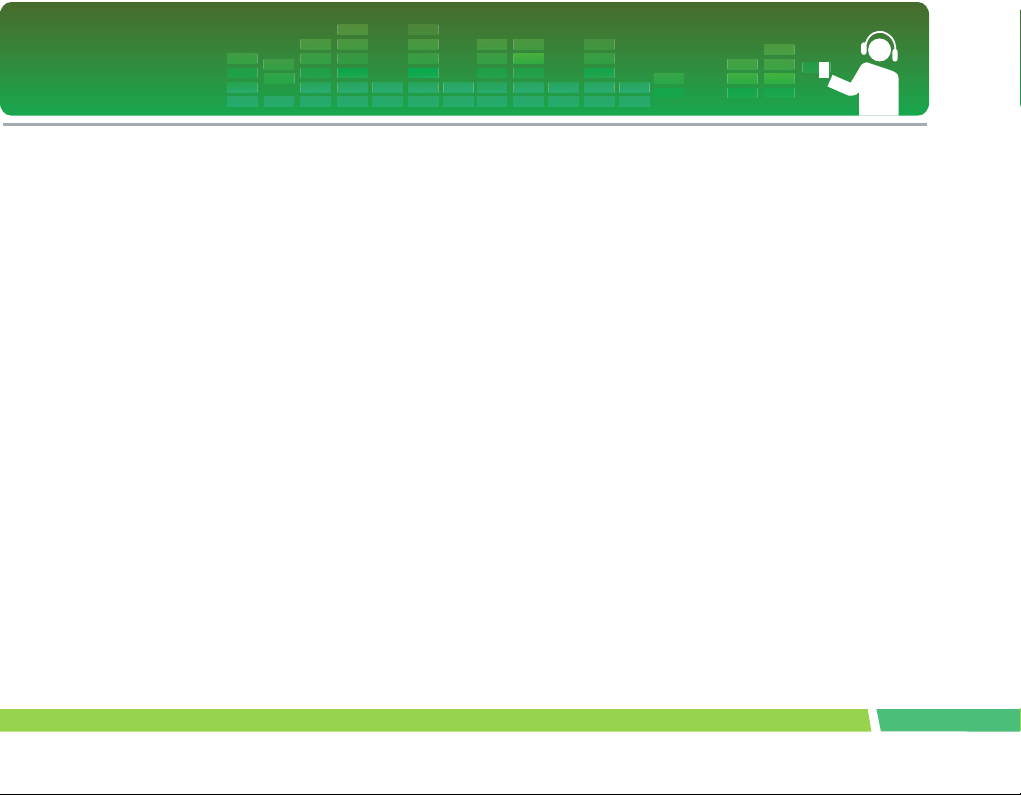
Table of Contents
Ominaisuudet . . . . . . . . . . . . . . . . . . . . 5
Tärkeitä turvallisuusohjeita . . . . . . . . . 7
Vanhojen laitteiden hävittäminen . . . . . . . . . . 9
Pakkauksen sisältö . . . . . . . . . . . . . . 10
Niskahihnan käyttäminen . . . . . . . . . . . . . . . 11
Kunkin komponentin nimi . . . . . . . . . 12
Ylä- ja etunäkymät. . . . . . . . . . . . . . . . . . . . . 12
Oikean ja vasemman sivustan näkymät . . . . 13
Ohjelmistojen asentaminen . . . . . . . 14
Ennen kuin asennat käyttöohjelman . . . . . . . 14
LG Media Center . . . . . . . . . . . . . . . . . . . . . 15
LG Lyrics Center . . . . . . . . . . . . . . . . . . . . . 16
Win98SE MSC Device Driver:in (laiteohjaimen)
asentaminen . . . . . . . . . . . . . . . . . . . . . . . . . 19
Musiikkiterapiaominaisuuden asennus . . . . . 20
PC:hen kytkeminen . . . . . . . . . . . . . . 21
Kannettavan medialaitteen käyttäminen - MTP-ti-
lassa . . . . . . . . . . . . . . . . . . . . . . . . . . . . . . . 21
Tiedostojen lataaminen . . . . . . . . . . . . . . . . . 21
Kun MP3-soitin on kytketty PC:
hen MTP-tilassa . . . . . . . . . . . . . . . . . . . . . . 22
Siirrettävän levyn käyttäminen - MSC-tilassa. 24
Tiedostojen lataaminen . . . . . . . . . . . . . . . . . 24
Firmwaren (laitteisto-ohjelmiston) . . 25
Firmwaren päivittäminen . . . . . . . . . . . . . . . . 25
Asennus ja yhdistäminen . . . . . . . . . 26
AC-adapterin käyttäminen . . . . . . . . . . . . . . . 26
Akun lataaminen . . . . . . . . . . . . . . . . . . . . . . 26
USB-kaapelin kytkeminen . . . . . . . . . . . . . . . 27
USB-kaapelin irrottaminen (MSC-tilassa) . . . 27
Peruskäyttö . . . . . . . . . . . . . . . . . . . . . 29
Virran päälle/pois kytkeminen . . . . . . . . . . . . 29
Lukitusominaisuus . . . . . . . . . . . . . . . . . . . . . 29
Uudelleen käynnistys -ominaisuus. . . . . . . . . 29
Äänenvoimakkuuden säätö . . . . . . . . . . . . . . 30
Home (Koti) -valikkoruutu. . . . . . . . . . . . . . . . 30
Valintaominaisuudet. . . . . . . . . . . . . . . . . . . . 30
Toista musiikkia . . . . . . . . . . . . . . . . . 31
Musiikintoistonäyttö . . . . . . . . . . . . . . . . . . . . 31
Musiikkitiedoston toistaminen . . . . . . . . . . . . 31
Pysäytys. . . . . . . . . . . . . . . . . . . . . . . . . . . . . 32
Seuraavan tai edellisen tiedoston etsiminen . 32
2
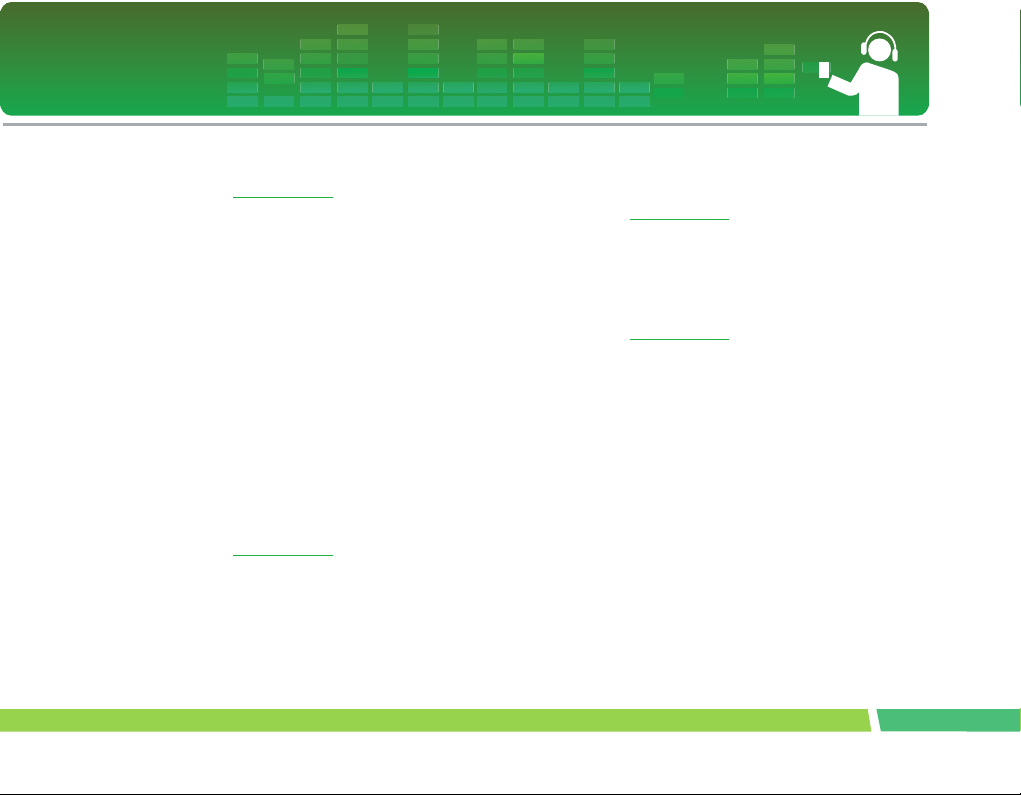
Table of Contents
Pikaetsintä. . . . . . . . . . . . . . . . . . . . . . . . . . . 32
Toisto. . . . . . . . . . . . . . . . . . . . . . . . . . . . . . . 32
EZ-valikko (Katso sivu 51). . . . . . . . . . . . . . . 33
Näytä soittolista. . . . . . . . . . . . . . . . . . . . . . . 33
Toistolista - Oma Toistolista . . . . . . . . . . . . . 33
Toistolista - PC Toistolista. . . . . . . . . . . . . . . 34
Kirjasto . . . . . . . . . . . . . . . . . . . . . . . . . . . . . 34
Tallennettu tiedosto. . . . . . . . . . . . . . . . . . . . 35
Soittolista - Lisää/poista tiedostoja Omaan soit-
tolistaan/Omasta soittolistasta. . . . . . . . . . . . 35
View All List. . . . . . . . . . . . . . . . . . . . . . . . . . 36
Toista video . . . . . . . . . . . . . . . . . . . . 37
Videon toistaminen . . . . . . . . . . . . . . . . . . . . 37
Toista / Keskeytä. . . . . . . . . . . . . . . . . . . . . . 37
Seuraavan tai edellisen videotiedoston toistamin-
en . . . . . . . . . . . . . . . . . . . . . . . . . . . . . . . . . 37
Videotiedostojen pikaetsintä . . . . . . . . . . . . . 37
Kuvaruudun kaappaus . . . . . . . . . . . . . . . . . 37
EZ-valikko (Katso sivu 51). . . . . . . . . . . . . . . 38
Näytä soittolista. . . . . . . . . . . . . . . . . . . . . . . 38
View All List. . . . . . . . . . . . . . . . . . . . . . . . . . 38
Näytä valokuvatiedosto . . . . . . . . . . . 39
Valokuvatiedoston katsominen . . . . . . . . . . . 39
Näytä soittolista . . . . . . . . . . . . . . . . . . . . . . . 40
View All List . . . . . . . . . . . . . . . . . . . . . . . . . . 40
EZ-valikko (Katso sivu 51) . . . . . . . . . . . . . . . 40
Toista teksti . . . . . . . . . . . . . . . . . . . . . 41
Näytä tekstitiedosto . . . . . . . . . . . . . . . . . . . . 41
Näytä soittolista . . . . . . . . . . . . . . . . . . . . . . . 41
View All List . . . . . . . . . . . . . . . . . . . . . . . . . . 42
EZ-valikko (Katso sivu 51) . . . . . . . . . . . . . . . 42
Tallentaminen . . . . . . . . . . . . . . . . . . . 43
Äänen tallentaminen . . . . . . . . . . . . . . . . . . . 43
Ulkoiseen laitteeseen kytkeminen . . . . . . . . . 44
Ulkoisella laitteella tallentaminen. . . . . . . . . . 44
FM-radiovastaanotto . . . . . . . . . . . . . 46
FM-lähetyksen vastaanottonäyttö . . . . . . . . . 46
FM-radion kuunteleminen . . . . . . . . . . . . . . . 46
FM-radiokanavien etsiminen . . . . . . . . . . . . . 46
FM-radiokanavan asettaminen. . . . . . . . . . . . 47
Kanava/taajuus -tilan vaihto. . . . . . . . . . . . . . 48
Etsi kanava. . . . . . . . . . . . . . . . . . . . . . . . . . . 48
Poista tallennettu kanava. . . . . . . . . . . . . . . . 49
Aseta/Peruuta mykistysominaisuus (Set/Cancel
3
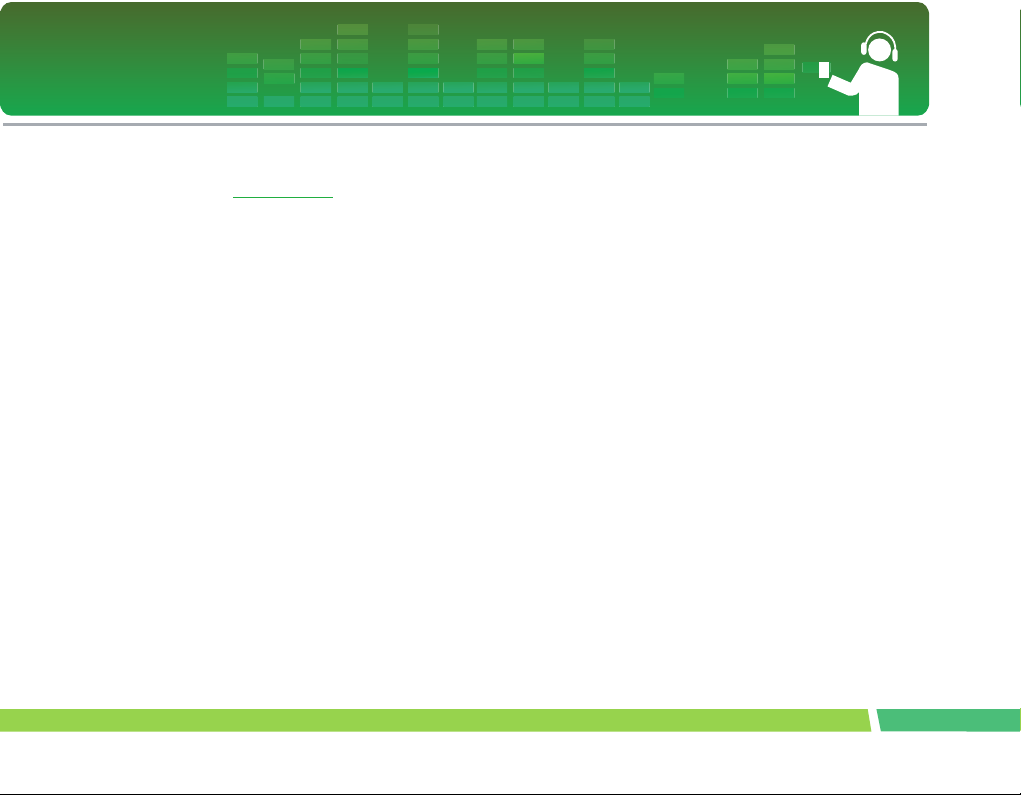
Table of Contents
Mute) . . . . . . . . . . . . . . . . . . . . . . . . . . . . . . . 49
FM-radiolähetyksen tallentaminen . . . . . . . . 49
EZ-valikko (Katso sivu 51). . . . . . . . . . . . . . . 50
EZ-valikon käyttäminen . . . . . . . . . . 51
EZ-ominaisuuden valitseminen. . . . . . . . . . . 51
Set/Move/Cancel (Aseta/Siirrä/Peruuta) kirjan-
merkki . . . . . . . . . . . . . . . . . . . . . . . . . . . . . . 52
Mediavalinta . . . . . . . . . . . . . . . . . . . . . . . . . 52
Valitaksesi median . . . . . . . . . . . . . . . . . . . . 52
Radiokanavan asettaminen. . . . . . . . . . . . . . 53
Page Find . . . . . . . . . . . . . . . . . . . . . . . . . . . 53
Suosikkikappaleet . . . . . . . . . . . . . . . . . . . . . 54
Alempien ominaisuuksien
asettaminen . . . . . . . . . . . . . . . . . . . . 55
Asetusvalikon rakenne . . . . . . . . . . . . . . . . . 55
Music (Musiikki). . . . . . . . . . . . . . . . . . . . . . . 55
Photo (Valokuva). . . . . . . . . . . . . . . . . . . . . . 56
Radio. . . . . . . . . . . . . . . . . . . . . . . . . . . . . . . 56
Record (Tallenna) . . . . . . . . . . . . . . . . . . . . . 56
Text (Teksti) . . . . . . . . . . . . . . . . . . . . . . . . . 57
Akku . . . . . . . . . . . . . . . . . . . . . . . . . . . . . . . 57
Aika . . . . . . . . . . . . . . . . . . . . . . . . . . . . . . . . 57
Yleisasetus. . . . . . . . . . . . . . . . . . . . . . . . . . . 58
USB . . . . . . . . . . . . . . . . . . . . . . . . . . . . . . . . 58
Sovellusohjelman käyttäminen . . . . . 59
LG Media Center . . . . . . . . . . . . . . . . . . . . . . 59
LG Media Center - Firmwaren päivittäminen . 59
LG Lyrics Center . . . . . . . . . . . . . . . . . . . . . . 60
Näytä ohjekirja . . . . . . . . . . . . . . . . . . . . . . . . 60
Adobe Acrobat Reader -ohjelman asentaminen
asentaminen. . . . . . . . . . . . . . . . . . . . . . . . . . 60
Vianetsintä . . . . . . . . . . . . . . . . . . . . . . 61
Määritykset . . . . . . . . . . . . . . . . . . . . . 63
http://www.lge.com. . . . . . . . . . . . . . . . . . . . . 64
Tuettujen tiedostojen määritykset . . . . . . . . . 65
4
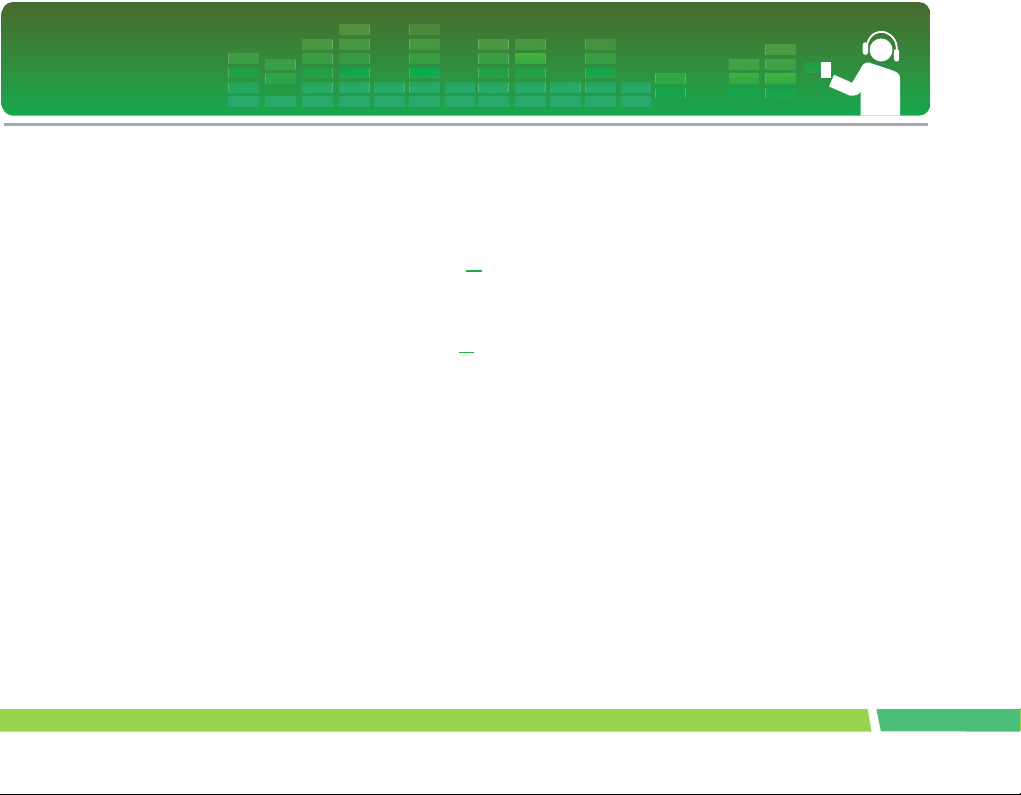
Ominaisuudet
Siirrettävä levy
Voit kopioida ja tallentaa tiedostoja Windows
Explorer:illa.
USB 1.1 ja 2.0
Käyttäjä voi ladata tiedostoja nopeasti.
Koodaustoiminto (Valinnainen) Katso sivu 10
Käyttäjä voi koodata ja tallentaa musiikkia soittimen
Line-in-portin kautta MP3-soittimen tukemassa tiedostomuodossa.
FM-vastaanotto (Valinnainen) Katso sivu 10
Käyttäjä voi kätevästi kuunnella FM-radiolähetystä
automaattisella taajuudenvalintaominaisuudella.
LG 3D -ääni
3D-äänitehosteet, matalat äänet ja matalataajuusääni
tarjoavat paremman äänenlaadun.
Text viewer (Tekstinäyttäjä)
Tekstinäyttäjäominaisuus on kätevä musiikin kuunteluun tai vieraan kielen opiskeluun.
Kuva/Tekstinäyttäjä
Käyttäjä voi katsoa tallennettuja valokuvia kuvaselaimella, ja tekstiselaimella, käyttäjä voi lukea sanoituksia tai sähköistä kirjaa.
1.77" väri OLED
Käyttäjä voi katsoa video- ja kuvatiedostoja 260 000
värin OLED-näytöltä.
Useiden tiedostojen toistaminen
Text (Teksti): TXT
Ääni: MP3, OGG, WMA, WAV (ADPCM), ASF
Photo (Valokuva): JPG, BMP
Video: LG AVI (Vain LG Media Center:in purkamien
videoiden toistamiseen)
Firmwaren (laitteisto-ohjelmiston) päivittäminen
Käyttäjä voi päivittää nykyisen firmwaren (laitteistoohjelmiston) viimeisimpään versioon.
MTP / MSC -tila
Mikä on MTP-tila? MTP on lyhenne sanoista Media
Transfer Protocol (Mediansiirtoprotokolla). MTP
soveltaa Microsoft:in viimeisintä multimedialaitteita
tukevaa teknologiaa.
Mikä on MSC-tila? MSC on lyhenne sanoista Mass
Storage Class (Massatallennusluokka). MSC-tilassa
oleva laite toimii kannettavana muistina.
DRM-ominaisuus
Mikä on DRM? DRM viittaa teknologioihin ja palveluihin, jotka estävät digitaalisen sisällön luvattoman
5
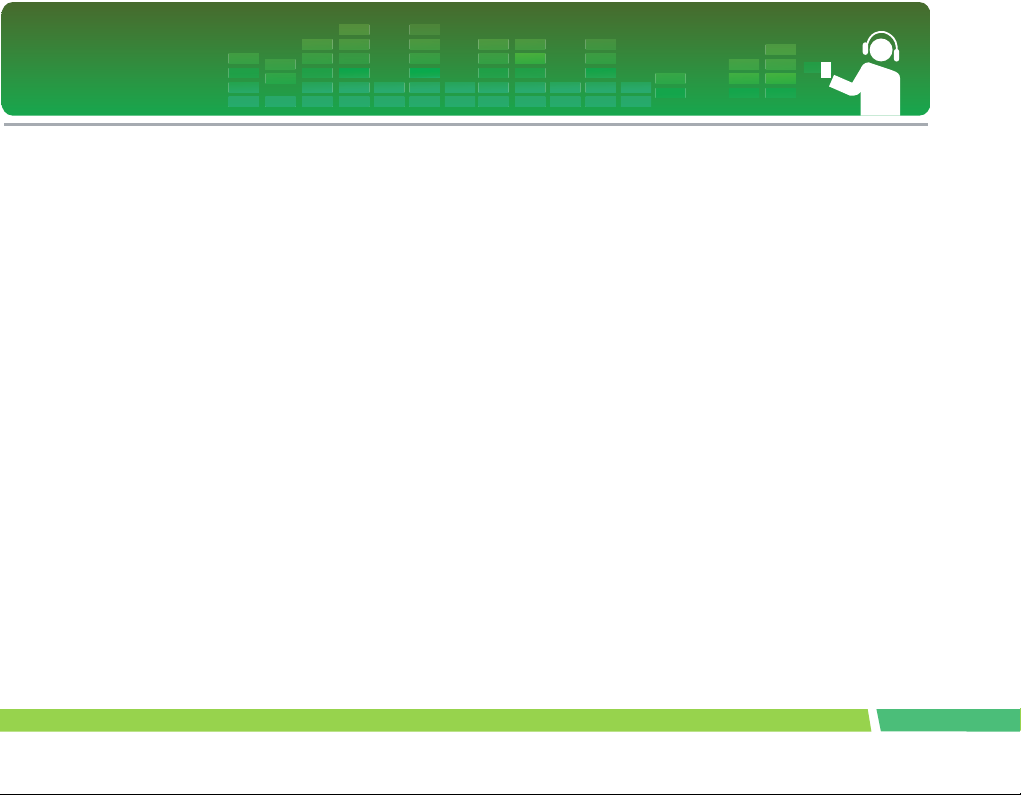
Ominaisuudet
käytön ja jotka suojaavat tekijänoikeuksien haltijaosapuolia.
- Musiikkitiedosto, jossa on DRM kytkettynä, on koodattu niin, että ID3-tietojen ja sanoituksien muokkaaminen on mahdotonta.
- Tämä tuote tukee WMDRM-10:ä (JANUS) ja X-Sync
2.0 DRM:ää.
6
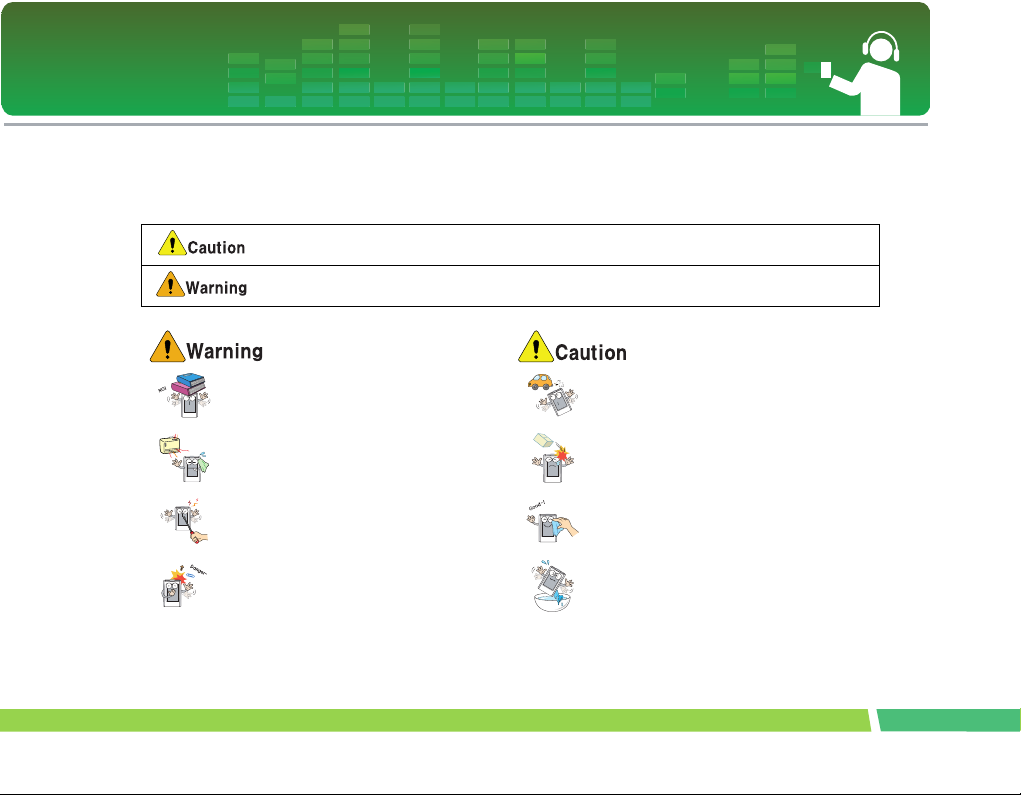
Tärkeitä turvallisuusohjeita
Noudata turvallisuusohjeita tarkoin vähentääksesi onnettomuuksien tai laitteen vahingoittumisen riskiä.
Turvallisuusohjeet on jaettu luokkiin Varoitus ja Huomio:
Säilytä tämä ohjekirja helposti saatavilla.
Ohjeen noudattamatta jättäminen voi johtaa lievään onnettomuuteen tai vahinkoon.
Ohjeen noudattamatta jättäminen voi johtaa kuolemaan tai vakavaan loukkaantumiseen.
Älä laita tuotteen päälle mitään esinettä. Älä käytä tätä tuotetta ajaessasi.
Pidä tämä tuote poissa kuumuudesta.
Älä pura, korjaa, tai muuta tuotetta. Puhdista PC pehmeällä kankaalla.
Pidä tietokoneen ympäristö puhtaana ja pölyttömänä.
Älä pudota tuotteen päälle esinettä tai altista
tuotetta iskulle.
Älä käytä PC:tä lähellä vettä, pölyä, tai nokea.
7
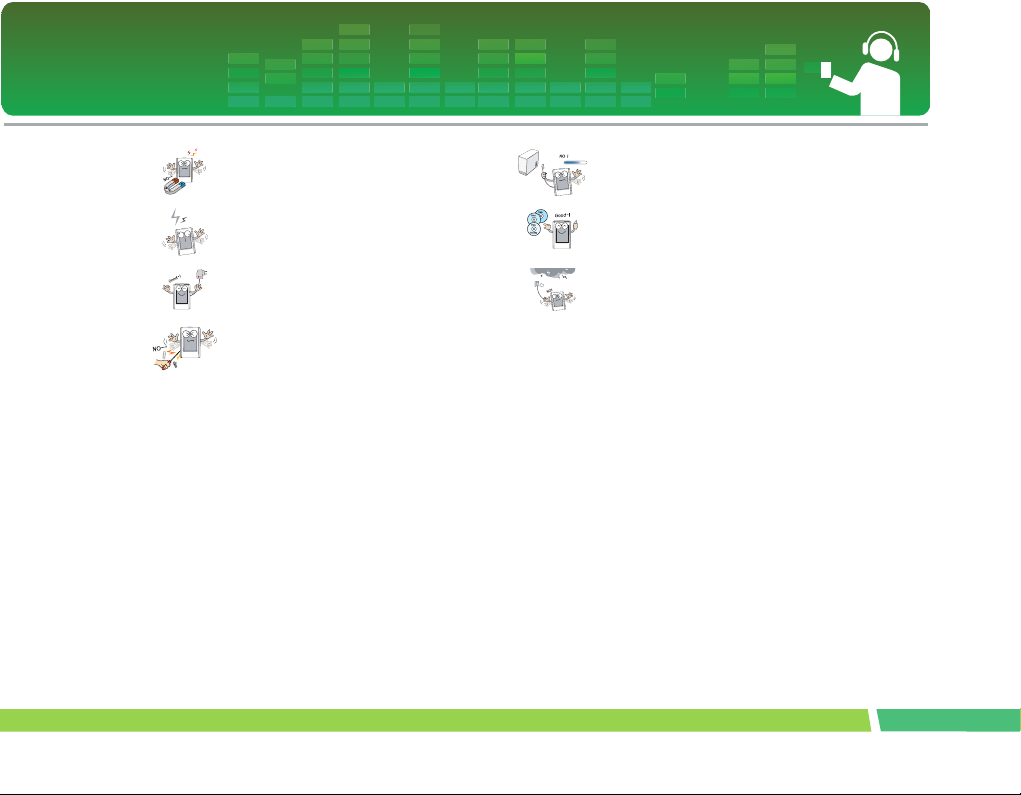
Tärkeitä turvallisuusohjeita
Älä laita soitinta magneetin lähelle tai magneettikenttään.
Huomioi, että soitin saattaa toimia väärin sähköstaattisessa ympäristössä.
Käytä tuotteen mukana toimitettua AC-adapteria
turvallisuuden vuoksi.
Älä aseta metallisia esineitä (kolikoita tai hiuspinnejä) tai tulenarkoja esineitä tuotteen sisälle. Älä
myöskään pudota sellaisia esineitä tuotteen päälle.
Älä käytä kuulokkeita suurella äänenvoimakkuudella, kun kävelet, erityisesti suojateillä.
Lopeta kuulokkeiden käyttö tai pienennä äänenvoimakkuutta, kun korvissasi soi.
Ole varovainen, että kuulokkeiden johdot eivät jää
metron tai muiden automaattisten ovien väliin.
Älä irrota USB-kaapelia. Älä sammuta soitinta, kun
USB-kaapeli on kytketty. Muussa tapauksessa
tietoa saattaa kadota.
Ota tärkeästä tiedosta varmuuskopiot. (Huomioi,
että valmistaja ei ole vastuussa käyttäjän virheen
aiheuttamasta suuresta datamenetyksestä)
Irrota AC-adapteri ja kaapeli salamaniskun tai
ukkosen sattuessa. Muussa tapauksessa saattaa
seurata sähköisku tai tulipalo.
Musiikin pitkäaikainen kuunteleminen suurella
äänenvoimakkuudella voi heikentää kuuloasi.
Älä käytä kuulokkeita, kun ajat polkupyörällä, moottoripyörällä, tai autolla.
8
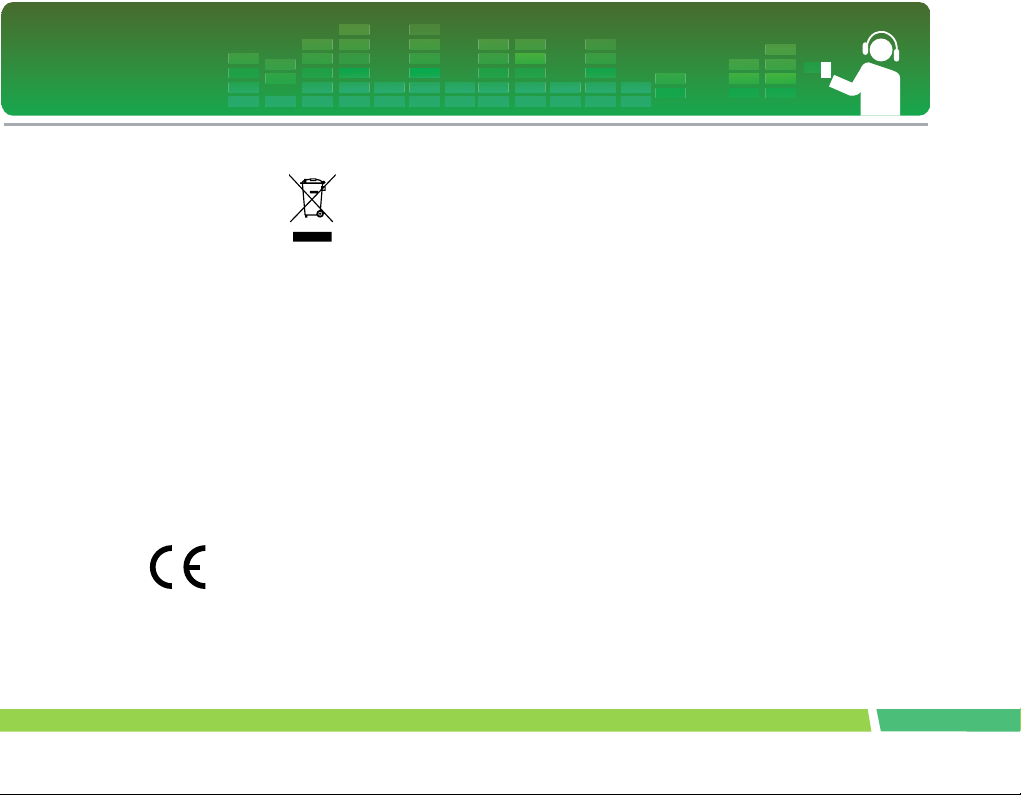
Tärkeitä turvallisuusohjeita
Vanhojen laitteiden hävittäminen
1.
Tämä merkki tuotteessa tarkoittaa, että tuote kuuluu sähkö- ja elektroniikkalaiteromusta annetun
EU-direktiivin 2002/96/EC soveltamisalaan.
2 .
Kaikki elektroniset laitteet ovat ongelmajätettä,
joten ne on toimitettava paikalliseen keräyspisteeseen.
3 .
Vanhan laitteen asianmukainen hävittäminen
ehkäisee mahdollisia ympäristöön ja terveyteen
kohdistuvia haittavaikutuksia.
4 .
Lisätietoa vanhan laitteen hävittämisestä saat
ottamalla yhteyden paikallisiin viranomaisiin, kierrätyskeskukseen tai myymälään, josta ostit laitteen
.
Jos tässä tuotteessa on CE-merkintä,
se tarkoittaa laitteen vastaavan direktiivin 89/336/EEC määräyksiä elektromagneettisesta yhdenmukaisuudesta.
9
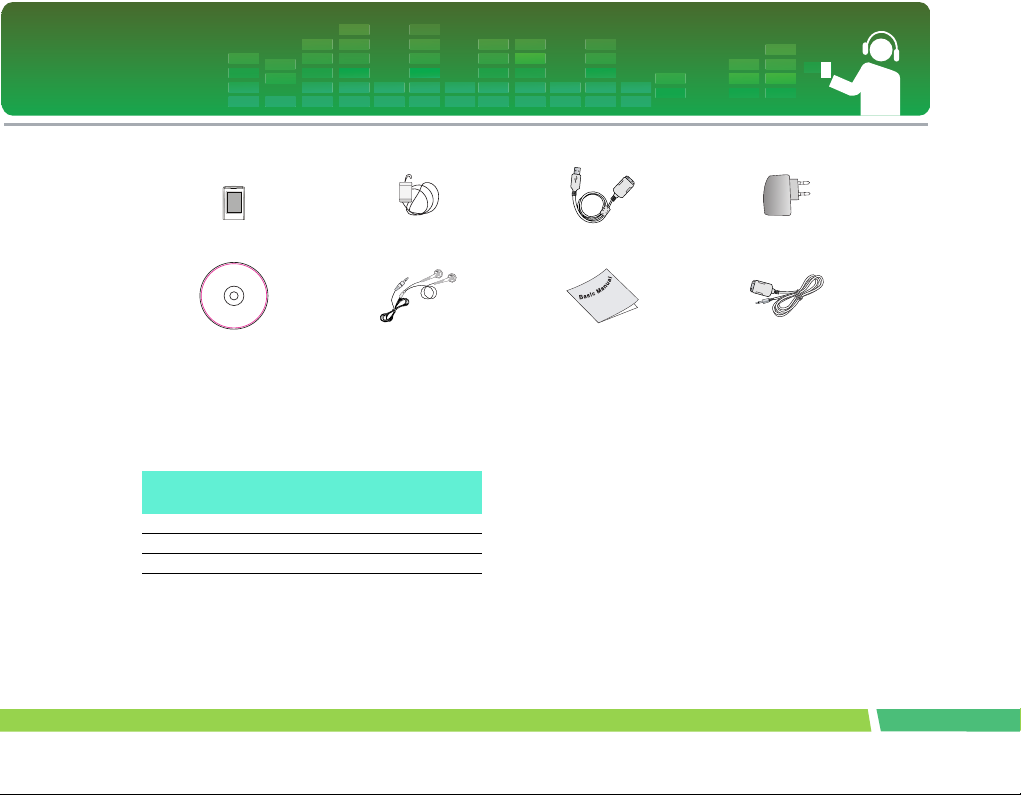
Pakkauksen sisältö
Laite Kannettava niskahihna USB-kaapeli AC-adapteri
Ohjelmisto-CD Yleiskuulokkeet Pika-asennusopas Line-in-kaapeli
- Tämän tuotteen sisältö saattaa muuttua ilman ennakkoilmoitusta toiminnan parantamiseksi.
- FM-radiovastaanotto (tallennus), äänitallennus, ja ulkoisista laitteista tallentaminen (Line-in) ovat valinnaisia.
Mallien vaihtoehdot
* Vaihtoehdot
Mallien nimet FM
MF-FM30S O O O
MF-FM30E X O O
MF-FM30X X X X
Äänen
tallentaminen
Line-in
10
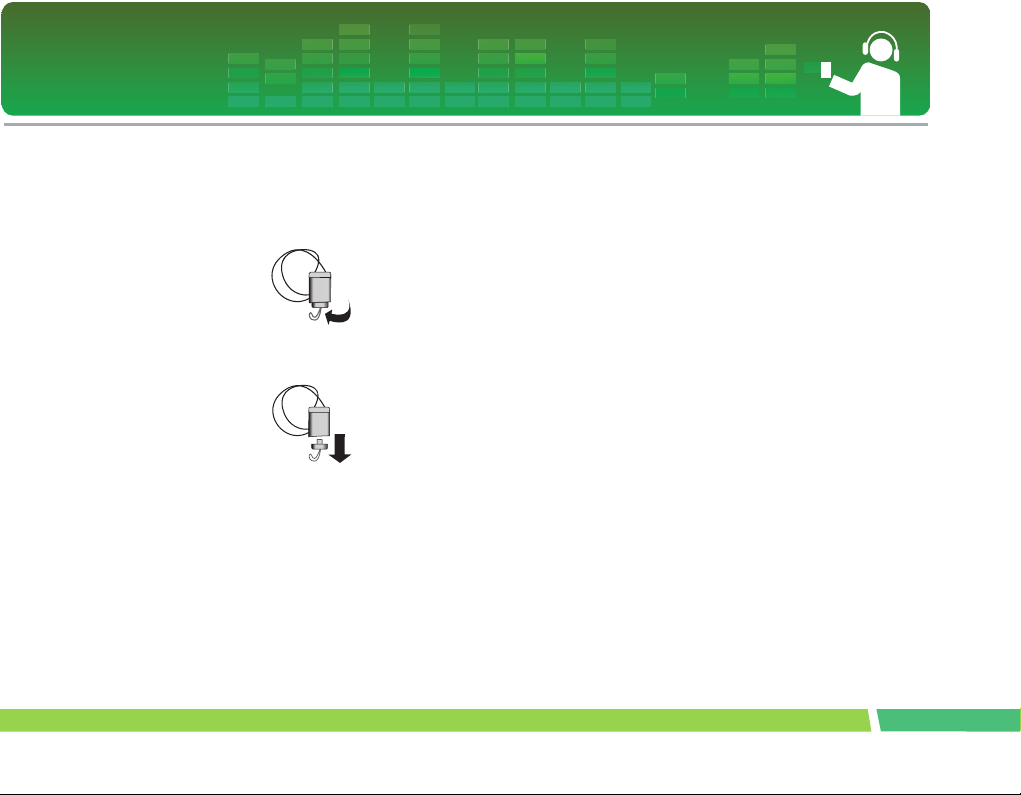
Pakkauksen sisältö
Niskahihnan käyttäminen
Laitteeseen kytkeminen
1.
Käännä niskahihnan pohjaosaa nuolen osoittamaan suuntaan.
2 .
Irrota niskahihnan pohjaosa, kuten kuvassa
on näytetty.
3 .
Kytke hihna soittimen niskahihnapidikkeeseen.
11
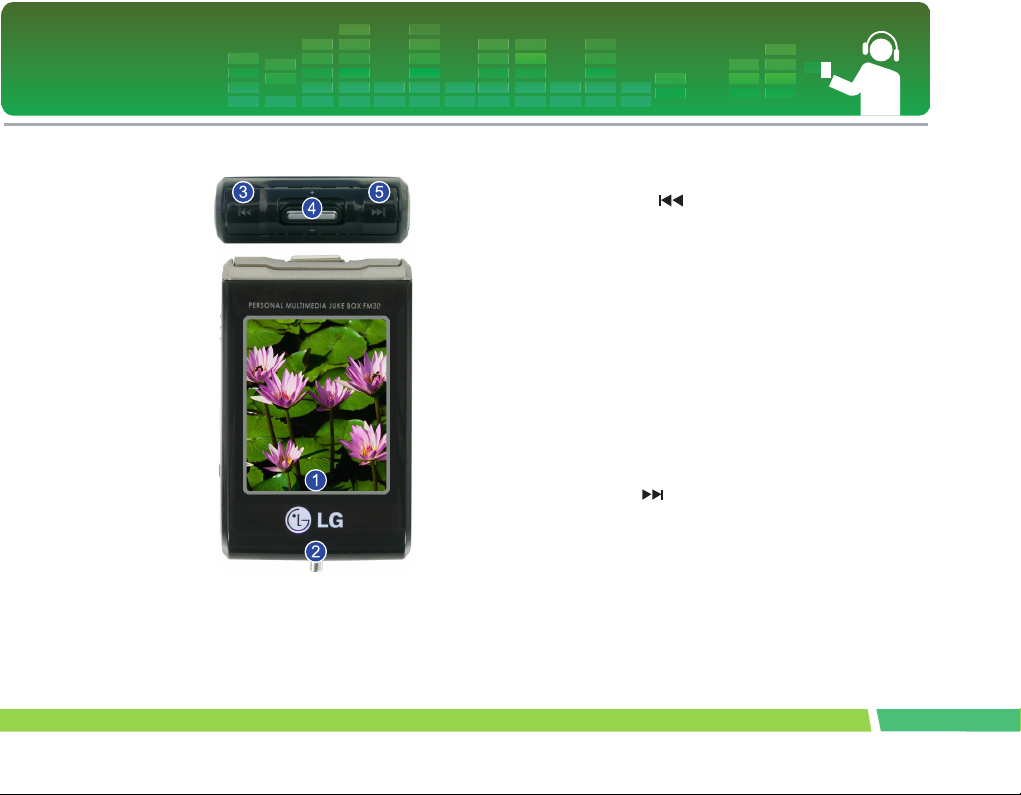
Kunkin komponentin nimi
Ylä- ja etunäkymät
1.
2 .
3 .
- Musiikkitila: Edellinen Nimike / Etsi
- Radiotila: Alenna taajuutta
- Tekstitila: Edellinen sivu
- Videotila: Etsi / Edellinen tiedosto
- Valokuvatila: Edellinen valokuva
- Asetustila: Valikosta poistuminen
4 .
- Äänenvoimakkuuden säätö
- Valikkovalinta
- Valikkojen välillä vaakasuunnassa liikkuminen: Koti-
- Valikkovalinta: Kotivalikko (Home menu) / Asetusva-
5 .
- Musiikkitila: Seuraava Nimike / Etsi
- Radiotila: Nosta taajuutta
- Tekstitila: Seuraava sivu
- Videotila: Seuraava Tiedosto / Etsi
- Valokuvatila: Seuraava valokuva
- Asetustila: Valitse vastaava valikko.
Näyttö
Kannettavan niskahihnan pidike
Etsi / REW ( ) / Taaksepäin -painike
Valitse / Ylös / Alas -painike
valikko (Home menu) / Asetusvalikko / EZ-valikko
likko / EZ-valikko
Etsi / FF ( ) / Eteenpäin -painike
12
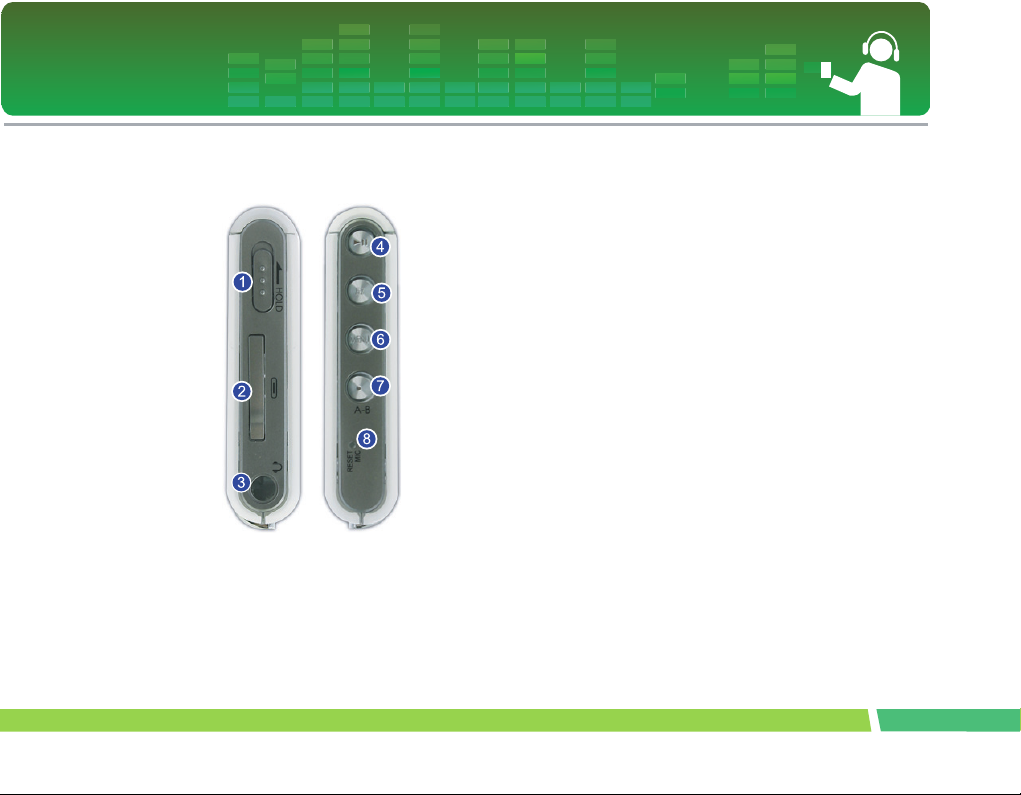
Kunkin komponentin nimi
Oikean ja vasemman sivustan
näkymät
1.
2 .
- Virtaliitin
3 .
4 .
5 .
6 .
7 .
8 .
Pidä
Line-in/USB-portit
Kuulokeportti
Toista / Keskeytä-painike (Virta päällä/pois)
EZ-painike
Valikkopainike
Tallennuspainike (Record) / A-B-toisto
(Repeat)
MIC-reikä / Uudelleenkäynnistysreikä (Reset)
13
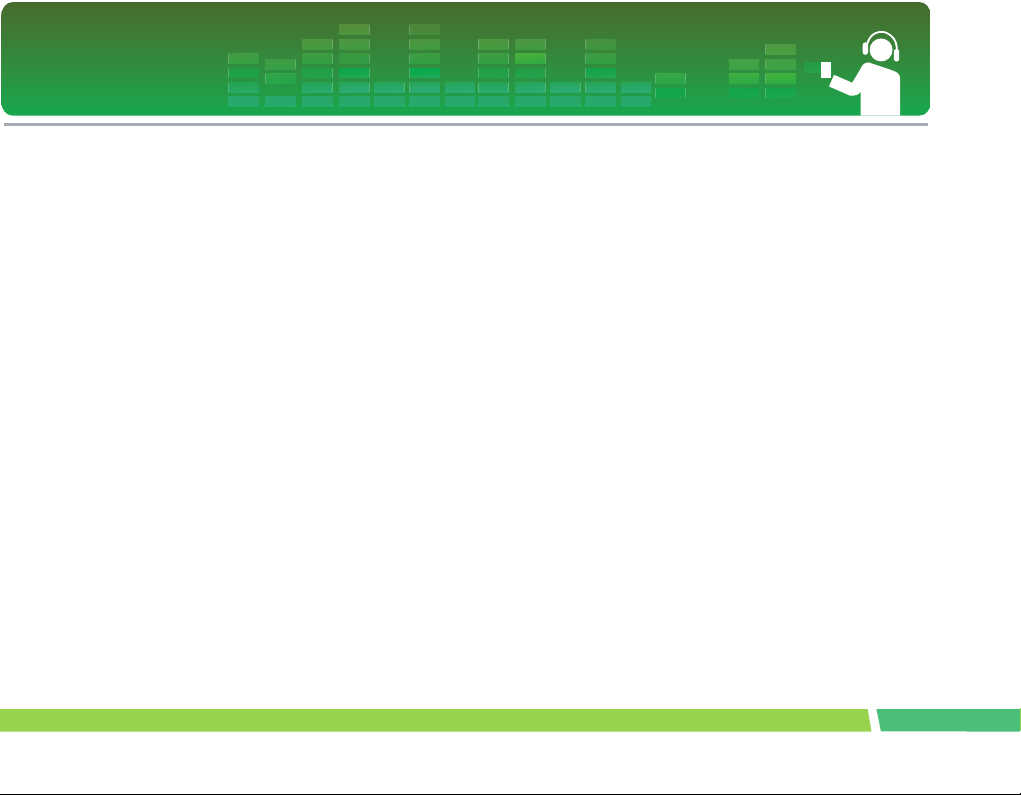
Ohjelmistojen asentaminen
Ennen kuin asennat käyttöohjelman
Tarkista PC:si määritykset ennen kuin käytät LG:n
kannettavaa Flash MP3 -soitinta.
Järjestelmän vähimmäisvaatimukset
- CD ROM -asema
- Pentium 3 tai korkeamman tason keskusyksikkö /
128MB tai suurempi muisti
- 100MB tai enemmän kovalevytilaa, 800 X 600 -tila
- Hi-color (16-bittinen) tai korkeamman tason videokortti, äänikortti
Käyttöympäristö
- MTP-tilaa sovelletaan PC:ssä, jossa on Windows
XP/SP1 tai uudemman version käyttöjärjestelmä
(OS) tai Windows Media Player 10. Vanhempiin käyttöjärjestelmiin sovelletaan MSC-tilaa.
Windows Media Player 10
- Käyttäjä voi ladata tiedoston käyttämällä Windows
Media Player 10:n valikosta Synkronointi-toimintoa.
- Lisätietoa saadaksesi katso Windows Media Player
10:n Ohje-valikko.
- Lataa JANUS DRM:ää soveltavat tiedostot Windows
Media Player 10:llä tai LG Media Center:illä. (Vain
MTP-tila)
- Lataa X-Sync DRM:ää soveltavat tiedostot LG Media
Center:illä.
- Lataa LG Media Cast:ista tai musiikkikaupasta ostetut musiikkitiedostot LG Media Center:illä.
LG Media Center
- Windows 2000/XP
- Windows Media Player 9 tai uudempi / Internet Explorer 6.0 tai uudempi
- Windows Media Player tai Internet Explorer asennetaan automaattisesti LG Media Center:in asennuksen aikana. Internet Explorerin asennusta varten
sinulla pitää olla internetyhteys.
- MTP-tilaa suositellaan LG Media Center:ille.
LG Lyrics Center
- Windows 98SE/ME/2000/XP (vain MSC-tila)
Music therapy
- Windows 98SE / ME / 2000 / XP, Windows Media
Player 9 tai uudempi
14
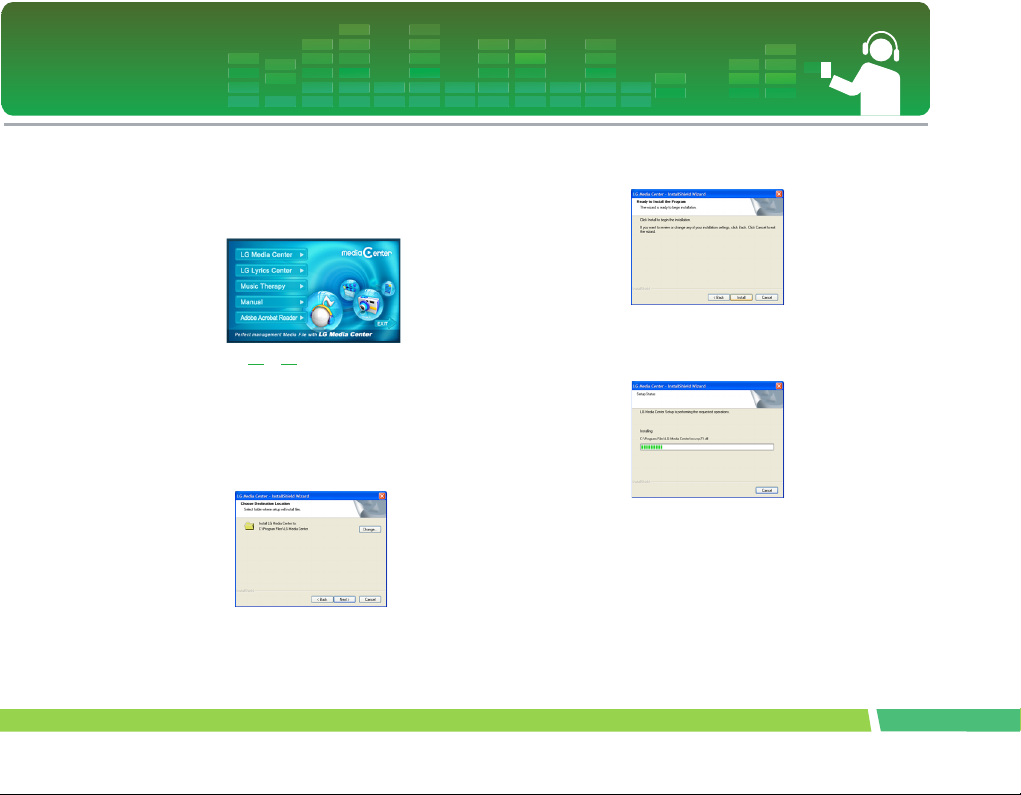
Ohjelmistojen asentaminen
6 .
LG Media Center
1.
Aseta käyttöohjelma-CD CD ROM -asemaan.
2 .
Valitse LG Media Center.
- Katso sivut 59 ja 60 saadaksesi lisätietoa.
3 .
Seuraa näytettyjä ohjeita.
4 .
Lue lisenssisopimus. Rastita valintaruutu, ja
napsauta [Next][Seuraava] -painiketta.
5 .
Valitse asennuspolku ja napsauta
[Next][Seuraava] -painiketta.
Aloita asennus napsauttamalla
[Install][Asenna]-painiketta.
7 .
LG Media Centerin asennuksen aikana käyttäjä voi asentaa Windows Media Player:in ja
Internet Explorer:in käyttöympäristöön.
15
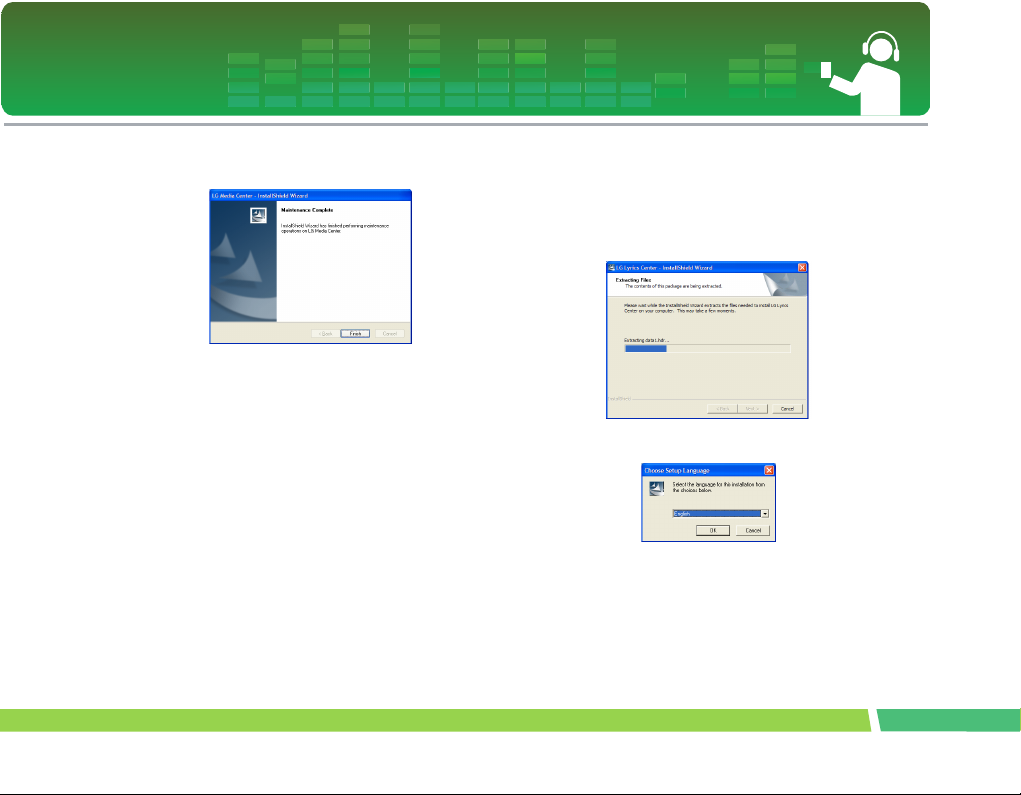
Ohjelmistojen asentaminen
8 .
Kun saat asennuksen valmiiksi, napsauta
[Finish][Lopeta]-painiketta.
9 .
Aloita ohjelma napsauttamalla Start > All Programs > LG Media Center (Käynnistä > Kaikki
ohjelmat > LG Media Center).
LG Lyrics Center
1.
Aseta käyttöohjelma-CD CD ROM -asemaan.
2 .
Valitse LG Lyrics Center.
3 .
Seuraa näytettyjä ohjeita.
4 .
Valitse kieli, ja napsauta [OK]-painiketta.
16
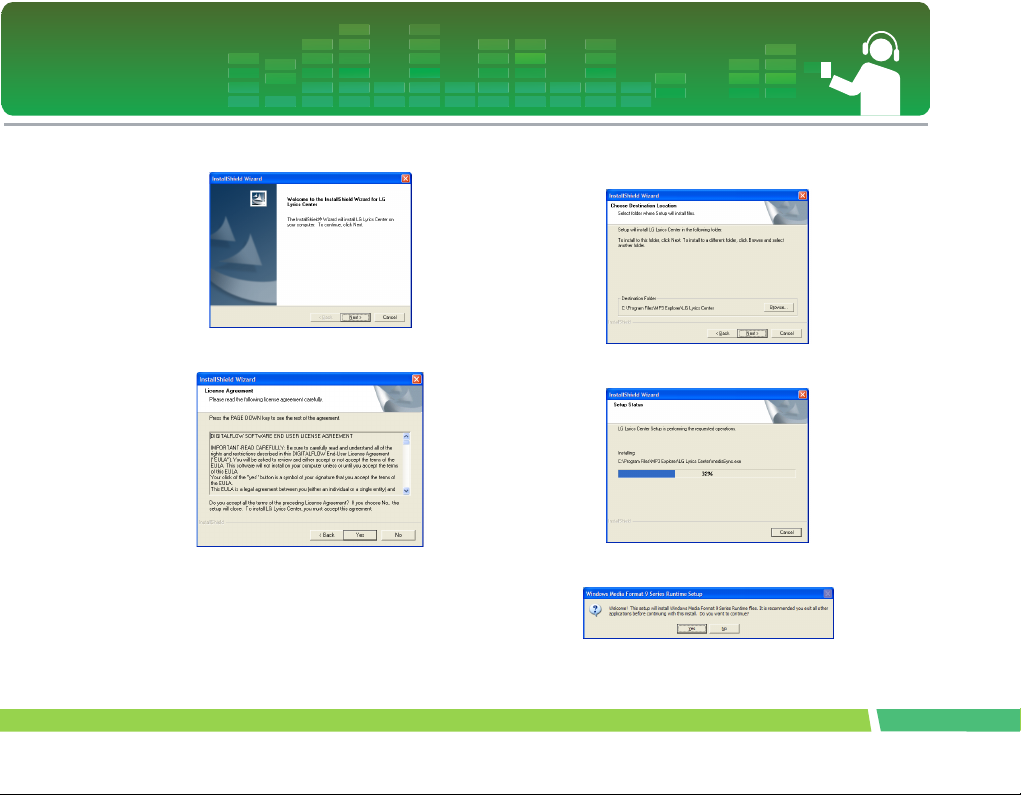
Ohjelmistojen asentaminen
5 .
Napsauta [Next]-painiketta.
6 .
Lue lisenssisopimus ja rastita valintaruutu.
7 .
Valitse asennuspolku ja napsauta
[Next][Seuraava] -painiketta.
8 .
Ohjelman asennus alkaa.
9 .
Napsauta [Kyllä]-painiketta.
17
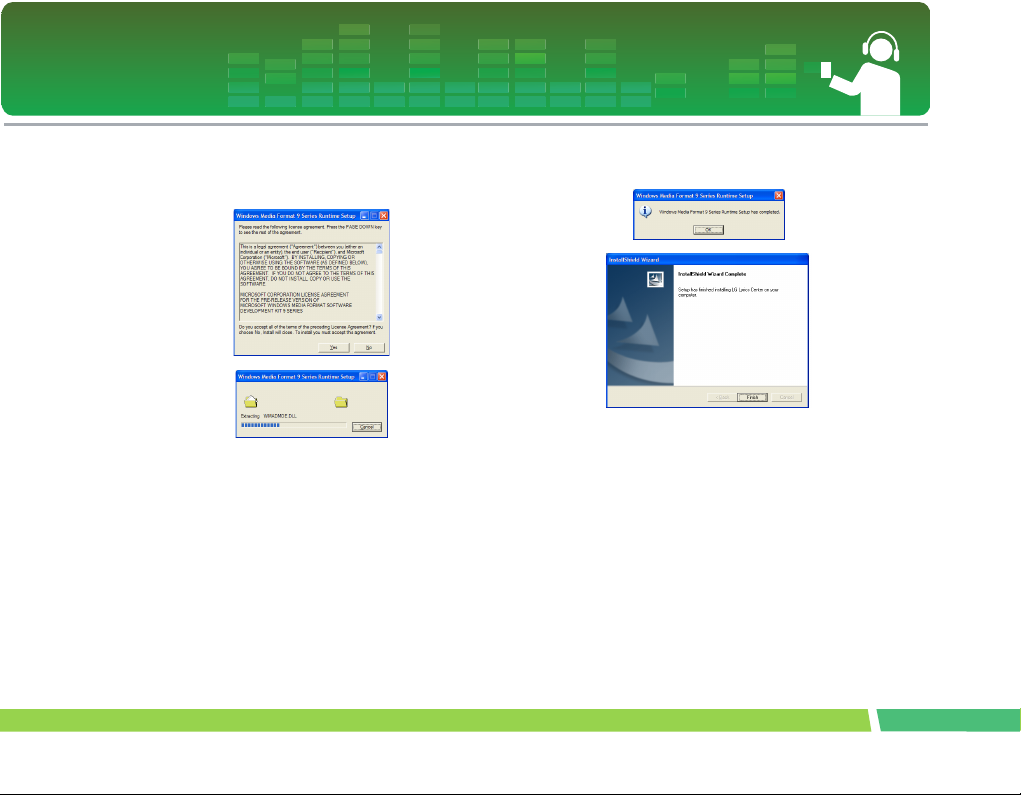
Ohjelmistojen asentaminen
10 .
Windows media format (Windows-mediaformaatti) -asennusruutu ilmestyy. Napsauta
[Kyllä]-painiketta.
11 .
Lopeta ohjelman asennus napsauttamalla
[OK]-painiketta.
12 .
Aloita ohjelma napsauttamalla Start > All Pro-
grams > LG Lyrics Center.
18
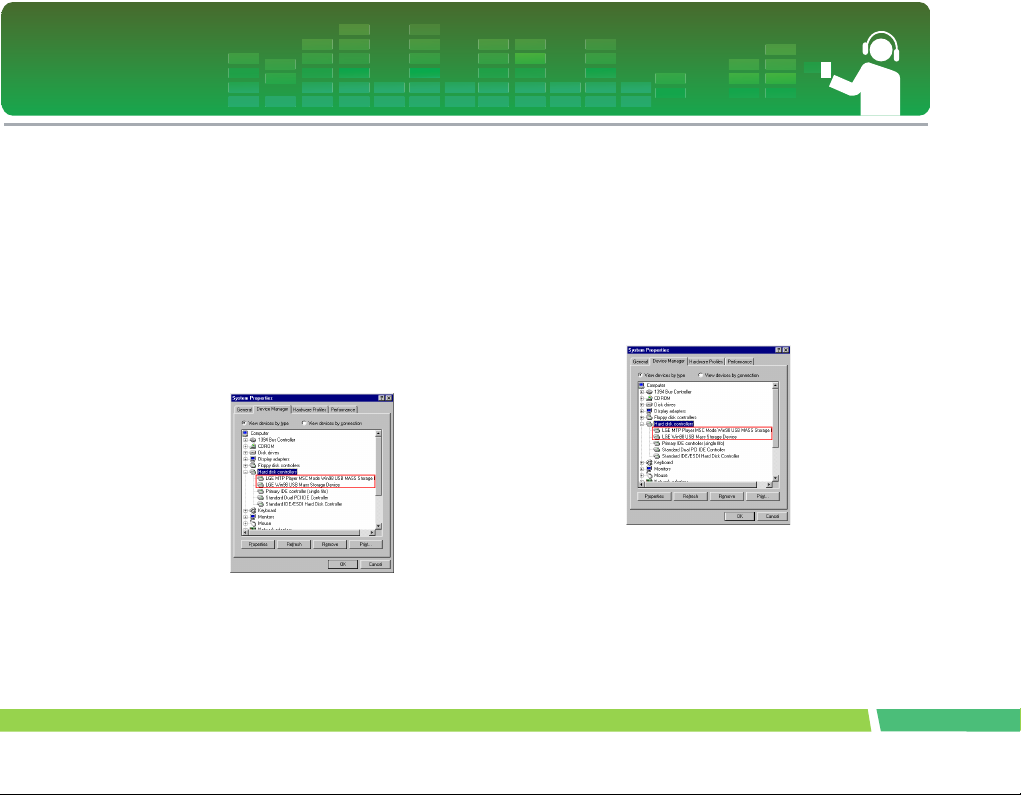
Ohjelmistojen asentaminen
Win98SE MSC Device Driver:in
(laiteohjaimen) asentaminen
1.
Aseta CD asemaan, ja valitse LG Lyrics Center. Sitten, Windows 98SE MSC -laiteohjain
asennetaan.
2 .
Käynnistä PC uudelleen ja kytke MP3-soitin
USB-porttiin.
3 .
Asennettua laiteohjainta voi käyttää siirrettävänä levynä Windows Explorer:issa.
4 .
Tarkista asennuksen tila Järjestelmän ominaisuuksista, kuten alla on näytetty.
Käsitoiminen asennus
1.
Suorita LGE203053 inst.bat CD-ROM:in Drivers (Laiteohjaimet) > Win98SE -kansiosta.
2 .
Käynnistä PC uudelleen ja kytke MP3-soitin
USB-porttiin.
3 .
Asennettua laiteohjainta voi käyttää siir-
rettävänä levynä Windows Explorer:issa.
4 .
Tarkista asennuksen tila Järjestelmän omi-
naisuuksista, kuten alla on näytetty.
19
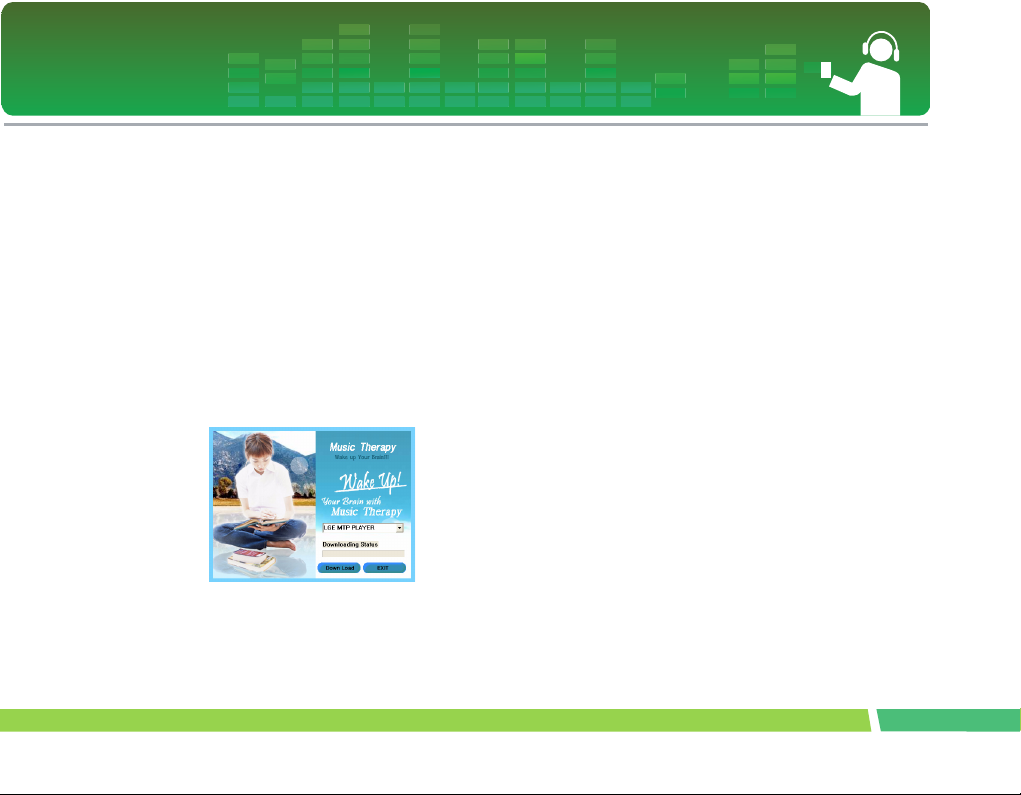
Ohjelmistojen asentaminen
Musiikkiterapiaominaisuuden asennus
1.
Aseta käyttöohjelma-CD CD ROM -asemaan.
2 .
Valitse Music Therapy.
3 .
Kun ohjelma on asennettu, pikakuvake
luodaan kohtaan Start > All Programs > Music
Therapy.
4 .
Kytke MP3-soitin PC:n USB-porttiin.
5 .
Napsauta pikakuvaketta kytkettyäsi soittimen.
6 .
Valitse laite, ja napsauta Download (Lataa) painiketta. Sitten, terapiamusiikkitiedosto
ladataan MP3-soittimeen.
- Music Therapy -tiedostot virkistävät käyttäjää.
20

PC:hen kytkeminen
Kannettavan medialaitteen käyttäminen - MTP-tilassa
Valmistaja ei ole vastuussa käyttäjän virheestä
johtuvasta tiedon menetyksestä.
Mikä on MTP-tila?
MTP on lyhenne sanoista Media Transfer Protocol
(Mediansiirtoprotokolla). MTP soveltaa Microsoft:in
viimeisintä multimedialaitteita tukevaa teknologiaa.
(MTP-tilassa soitin tunnistetaan mobiililaitteeksi, ei
massamuistiksi, ja se toimii yhdessä Windows Media
Player 10:n kanssa)
•
MTP-tila
- Windows XP / SP1 tai uudempi käyttöjärjestelmä, ja
Windows Media Player 10
- Käytä MSC-tilaa valitsemalla MSC-tila USB Mode valikosta.
- Jos Windows-käyttöjärjestelmä ei tue MTP:tä, soitin
toimii MSC-tilassa, vaikka soitin olisi asetettu MTP-tilaan. (Valitse USB:n MSC-tila Windows 98 SE/ME:n
asetusvalikossa)
Tiedostojen lataaminen
2 .
Kytke USB-kaapelin toinen pää PC:n USB-
porttiin ja toinen pää soittimen USB-porttiin.
- Tarkista, ovatko kaapelin molemmat päät oikein liittimissä.
3 .
Tarkista, onko uusi asema lisätty PC:n Win-
dows Explorer:iin.
- Aseman nimi saattaa vaihdella käyttöjärjestelmästä
riippuen.
- ASF-tiedostoja voi ladata vain Windows Media Player 10:llä tai MSC-tilassa.
4 .
Valitse tallennettava tiedosto ja kopioi sen
kannettavan medialaitteen kansioon.
1.
Valitse MTP-tila MP3-soittimen USB-tilasta.
- Oletus on MTP-tila.
- USB-kaapelin irrottaminen tiedostoa kopioitaessa voi
johtaa soittimen virheelliseen toimintaan.
- Soittimen akku latautuu, kun se on kytketty PC:hen
USB-kaapelilla.
21

PC:hen kytkeminen
- Kopioi musiikkitiedostoja (MP3, WMA, ASF, ja WAV
(ADPCM)) mediakansioon. (Helppokäyttöinen synkronointi on mahdollinen LG Media Center:illä tai Windows Media Player 10:llä)
- Lataa video, valokuva (JPEG, BMP) ja teksti (TXT) tiedostoja LG Media Center:illä.
- Soitin toistaa ainoastaan LG Media Center:istä ladatut tiedostot. (Ostetut video, valokuva (JPEG, BMP),
ja teksti (TXT) -tiedostot)
- Datakansiota tuetaan vain kannettavalle laitteelle,
eikä sitä näytetä MP3-soittimessa.
- Kun tiedosto on kopioitu, kansiot luodaan esittäjän
(tai tekijänoikeuksien haltijan) ja musiikkitiedoston
ID3-tiedoissa olevan levyn nimen mukaan. Soittimessa, katso soittolistaa valitsemalla Browser (Selain) >
Entire List (Koko lista) > Contents (Sisältö). Soittolistaa ei tueta MSC-tilassa.
- ASF-tiedostoja voi ladata vain Windows Media Player 10:llä tai MSC-tilassa.
- OGG-tiedostoja voi ladata vain MSC-tilassa.
Kun MP3-soitin on kytketty PC:hen
MTP-tilassa
1.
Kun MP3-soitin on kytketty PC:hen.
2 .
Kun My Computer (Oma tietokone) -kohtaa
napsautetaan ja [Take no action][Ei toimenpiteitä] valitaan.
3 .
Kun Äänilaite (Audio Device) on valittu.
- Datakansio: Lataa/Siirtää kaikki datatiedostot. (Mediatiedostoa ei kuitenkaan voi toistaa)
22

PC:hen kytkeminen
- Mediakansio: Käyttäjä voi ladata vain tiedoston, jota
Windows Media Player 10 tukee.
4 .
Käsitoimisessa asennuksessa
- Kun [Synchronize Media File with Device] [Synkronoi
mediatiedosto laitteen kanssa] on valittu, tai kun Windows Media Player 10 avataan. (Dataa ei voida siirtää Windows Media Player 10:stä PC:hen)
5 .
Kun synkronoitavat tiedostot vedetään
vasempaan ikkunaan
6 .
Kun tiedostoja synkronoidaan ja uusi kansio
luodaan.
23

PC:hen kytkeminen
Siirrettävän levyn käyttäminen MSC-tilassa
Mikä on MSC-tila?
MSC on lyhenne sanoista Mass Storage Class (Massatallennusluokka). MSC-tilassa oleva laite toimii kannettavana muistina.
Tiedostojen lataaminen
1.
Valitse MSC-tila MP3-soittimen USB Mode valikosta.
- Lisätietoa saadaksesi katso asennusvalikon
puunäkymä sivulta
2 .
Kytke USB-kaapelin toinen pää PC:n USB-
porttiin ja toinen pää soittimen USB-porttiin.
- Tarkista, ovatko kaapelin molemmat päät oikein liittimissä.
3 .
Tarkista, onko uusi asema lisätty PC:n Win-
dows Explorer:iin.
- Aseman nimi saattaa vaihdella käyttöjärjestelmästä
riippuen.
55.
4 .
Vedä kopioitava tiedosto siirrettävälle lev-
yasemalle.
- USB-kaapelin irrottaminen tiedostoa kopioitaessa voi
johtaa soittimen virheelliseen toimintaan.
- Soittimen akku latautuu, kun se on kytketty PC:hen
USB-kaapelilla.
- Videotiedostoja suositellaan ladattavan LG Media
Center:istä.
24

Firmwaren (laitteisto-ohjelmiston)
5 .
Firmwaren päivittäminen
Käyttäjä voi päivittää firmwaren soittimen ominaisuuksien lisäämiseksi ja muuttamiseksi ja toiminnan parantamiseksi.
1.
Tarkista mallinumero yhtiön kotisivuilta ja lataa
viimeisin versio.
- http://www.lge.com > Support > Download > Software
2 .
Pura ladatut tiedostot. Sitten, player.rom-tie-
dosto näytetään.
3 .
Kytke USB-kaapeli MP3-soittimeen ja
PC:hen.
4 .
Tarkista, onko uusi asema lisätty PC:n Win-
dows Explorer:iin.
- Aseman nimi saattaa vaihdella käyttöjärjestelmästä
riippuen.
Valitse player.rom-tiedosto ja kopioi se äsken
lisätylle asemalle.
- MSC-tilassa: Highest root (Ylin juuri)
- MTP-tilassa: Data folder (Datakansio)
6 .
Irrota laite turvallisesti irrottamalla USB-
kaapeli.
7 .
Kun "Firmware upgrade?" -viesti näytetään,
napsauta -painiketta.
8 .
Firmwaren päivityksen edistymispalkki
näytetään. Kun on valmista, virta sammutetaan automaattisesti.
- Odota, että virta sammutetaan automaattisesti.
9 .
Kytke MP3-soitin päälle, ja tarkista firmwaren
päivitetty versio. (Katso sivu 58)
25

Asennus ja yhdistäminen
g
AC-adapterin käyttäminen
1.
Kytke USB-kaapeli AC-adapterin USB-porttiin.
2 .
Kytke virtakaapeli AC-adapteriin.
3 .
Kytke USB-kaapeli soittimen USB-porttiin.
Akun lataaminen
Tämän soittimen akku latautuu automaattisesti,
kun se on kytketty ulkoiseen virtalähteeseen.
- Latausaika: Kolme tuntia (adapteri)
- Toistoaika: Enintään 52 tuntia (128 kbps/44,1KHz
EQ normaalilla)
- Enintään 12 tuntia (videotiedostoille)
- Noin 7 tuntia (Valokuvien katselua ja musiikin toistoa)
- Lataustila näytetään soittimen näytöllä, kuten
seuraavassa:
ChargeCharge
- Kun lataaminen on valmis, ilmestyy.
- Käyttäjä voi ladata soittimen akkua, kun sitä
käytetään. (Lataustila näytetään akkukuvakkeella)
- Kun soitin on kytketty PC:hen USB-kaapelilla, lataustilaa ei näytetä.
- Kun AC-adapteri kytketään soittimeen, joka toistaa
musiikkia, soitin sammuu ja menee Home (Koti) -valikkoon.
- Älä irrota AC-adapteria, kun soitin käynnistyy. Tietoa
saattaa kadota.
- Akku saattaa olla täysin tyhjä, kun ostat tuotteen.
Lataa akku ensin.
•
Lataaminen, kun olet palannut toistotilaan
- Sammuta soitin painamalla -painiketta kaksi
sekuntia tai kauemmin. Sitten, kytke AC-adapteri.
- Kytke virta päälle painamalla -painiketta 2
sekuntia.
Char
eCharge
ChargeCharge
ChargeCharge
26

Asennus ja yhdistäminen
USB-kaapelin kytkeminen
1.
Kytke USB-kaapelin toinen pää PC:n USBporttiin ja toinen pää soittimen USB-porttiin.
- Tarkista, ovatko molemmat päät oikein liittimissä.
2 .
Jos USB-laite tunnistetaan normaalisti, kun
kaapeli on kytketty, näytetään seuraava:
3 .
Jos kytkentä on oikein, kuvake näkyy PC:n
tehtäväpalkissa.
- Tehtäväpalkin kuvakkeiden ulkoasut saattavat vaihdella PC:n käyttöjärjestelmästä riippuen.
USB-kaapelin irrottaminen (MSCtilassa)
Tämä ominaisuus mahdollistaa soittimen turvallisen irrottamisen PC:stä tiedostojen siirtämisen tai
lataamisen jälkeen.
- Irrota PC:stä MTP-tilayhteydessä.
1.
Kaksoisnapsatua Remove Hardware kuvaketta PC:n tehtäväpalkissa.
2 .
Napsauta [Stop]-painiketta, kun ikkuna ilm-
estyy.
3 .
Napsauta [OK]-painiketta.
27

Asennus ja yhdistäminen
4 .
Kun näytetään viesti, että suuri USB-muisti
voidaan turvallisesti irrottaa, irrota soitin
PC:stä.
- Jos USB-kaapeli irrotetaan, kun soitin on kytketty
PC:hen tiedoston tallentamista tai poistamista
varten, dataa saattaa kadota.
28

Peruskäyttö
Virran päälle/pois kytkeminen
Kytke soitin päälle painamalla -painiketta 2 sekuntia tai kauemmin, ja kytke soitin pois päältä painamalla
-painiketta uudestaan.
- Tiedostojen lataaminen MSC-tilassa saattaa varata
aikaa uudelleen rakentamiselle riippuen tiedostojen
määrästä.
Lukitusominaisuus
Tämän ominaisuuden tarkoitus on lukita kaikki toimintopainikkeet soittimen virheellisen toiminnan
estämiseksi.
1.
Lukitse soitin painamalla -kytkintä nuolten suuntiin.
- Lukitustilassa näytetään LCD-näytöllä. Kutakin
painiketta painettaessa näkyy näytöllä 2 sekun-
tia ja katoaa.
2 .
Paina -kytkintä vastakkaiseen suuntaan, mihin nuolinäppäin osoittaa, ja avaa
laite.
Uudelleen käynnistys -ominaisuus
Tämän toiminnon tarkoituksena on käynnistää
soitin uudestaan, kun se ei enää toimi.
1.
Paina terävällä esineellä soittimen alaosassa
olevaan uudelleenkäynnistysreikään.
RESET
2 .
Kun laite on sammunut, paina -painiketta
kaksi sekuntia tai pidempään. Sitten virta kyt-
keytyy päälle.
- Kun soitin kytketään AC-adapteriin, se kytkeytyy automaattisesti päälle.
- Uudelleenkäynnistystoiminto palauttaa asetusten
alkuarvot.
29

Peruskäyttö
Äänenvoimakkuuden säätö
Säädä -painiketta + tai - -suuntaan äänenvoimakkuuden säätämiseksi.
- Äänenvoimakkuuden säätöön on 41 tasoa. (Min,
1˜39, Max)
- Painikkeen painaminen kaksi sekuntia tai pidempään
nostaa tai laskee äänenvoimakkuutta kaksi askelta.
- Oletusäänenvoimakkuus on 20.
- Kuulon suojaamiseksi maksimiäänenvoimakkuus on
25, kun käyttäjä kytkee soittimen päälle.
Home (Koti) -valikkoruutu
Käynnistysvalikossa on seitsemän eri toimintoa.
Valitse kenttä.
∗ Kotivalikon ruutu vaihtelee tuotemallien mukaan.
(Katso sivu
10)
1.
Music (Musiikki): Toistaa musiikkitiedostot.
2 .
Video: Toistaa videotiedostot.
3 .
Photo (Valokuva): Toistaa kuvatiedostot.
4 .
Radio: Vastaanottaa ja tallentaa FM-
lähetystä. (Lisävarusteena mallista riippuen)
5 .
Record (Tallenna): Tukee Line-in/Äänitallen-
nusta. (Lisävarusteena mallista riippuen)
6 .
Text (Teksti): Näyttää tekstitiedoston.
7 .
Setup (Asetukset): Asettaa soittimen käyt-
töympäristön.
Valintaominaisuudet
1.
Käynnistä Home (Koti) -valikko painamalla
-painiketta hetki.
- Home (Koti) -valikko ilmestyy, jos -painiketta
painetaan hetki Toisto tai Pysäytys -tilassa.
2 .
Säädä -painiketta + tai - -suuntaan
äänenvoimakkuuden säätämiseksi.
3 .
Näet valitun valikon painamalla tai
-painiketta.
30

Toista musiikkia
Musiikintoistonäyttö
1.
Näyttö (visualisoituja äänitehosteita)
2 .
Kappaleen tiedot -näyttö / Sanoitusnäyttö
(kun sanoitustiedosto on saatavilla ja sanoitusnäyttöominaisuus on päällä)
3 .
Soittoaikapalkki
4 .
Toistoaika
5 .
Nykyinen aika
6 .
Akun tila
7 .
A-B-toiston näyttö
Musiikkitiedoston toistaminen
1.
Siirry Home (Koti) -valikkoon, ja säädä painiketta + tai - -suuntiin valitaksesi [Musiikki]-tilan.
2 .
Paina tai -painiketta valitaksesi.
3 .
Käynnistä Home (Koti) -valikko painamalla
-painiketta hetki.
31

Toista musiikkia
Pysäytys
1.
Pysäytä painamalla kerran -painiketta.
2 .
Paina -painiketta uudestaan jatkaaksesi
toistoa.
Seuraavan tai edellisen tiedoston
etsiminen
1.
Siirry edelliseen tai seuraavaan kappaleeseen
painamalla tai -painiketta hetki.
2 .
Paina -painiketta viisi sekuntia toiston
alkamisen jälkeen. Sitten nykyinen kappale
soitetaan alusta.
Pikaetsintä
1.
Etsi edellinen tai seuraava nimike nopeasti
painamalla tai -painiketta kaksi
sekuntia tai kauemmin toiston aikana.
- Se hyppää seuraavaan tai edelliseen tiedostoon kappaleen alusta tai lopusta.
Toi sto
1.
Aseta aloituskohta toiston aikana painamalla
Repeat (Toisto) -painiketta hetki.
- -kuvake ilmestyy näytölle.
2 .
Valitse lopetuskohta painamalla uudestaan
hetki Repeat (Toisto) -painiketta. Sitten
Repeat (Toisto) -ominaisuus on asetettu.
- -kuvake ilmestyy näytölle.
3 .
Peruuta Repeat (Toisto) -ominaisuus paina-
malla -painiketta uudestaan.
- -kuvake katoaa.
32

Toista musiikkia
EZ-valikko (Katso sivu 51) Näytä soittolista
GUI-
valikko
Kirjan-
merkki
Media
Soittotila
Kirkkaus
EQ
3D-ääni
Tietoja Kappaleen tiedot -näyttö
Yksityiskohtainen ominaisuus
Käyttäjä voi Asettaa / Peruuttaa / Siirtää (Set /
Cancel / Move) kirjanmerkkiominaisuuksia.
Käyttäjä voi katsoa valokuva- tai tekstitiedostoa musiikin soidessa.
Käyttäjä voi valita Repeat (Toista), Play All
(Soita kaikki), Random Play (Satunnainen
soitto), tai Repeat Random (Toista satunnainen) -tiloista.
Käyttäjä voi säätää kirkkautta 10 tasolla välillä
0 ja 9.
AUTO EQ, NORMAL, POP, ROCK, R&B/
SOUL, HIP HOP/RAP, JAZZ, CLASSICAL,
DANCE, Live, Käyttäjä EQ
Off (Pois päältä), 3D Expander (Laajennin),
Stadion, Concert Hall (Konserttihalli), Club
(Klubi), Room (Huone), Bass Boost (Bassotehostin), ja X-LIVE 3D -äänitehosteominaisuudet ovat valittavissa.
1.
Paina -painiketta kaksi sekuntia tai
kauemmin, kun soitin toistaa musiikkia tai on
pysäytystilassa.
2 .
Säädä -painiketta + tai - -suuntaan vali-
taksesi kohteen.
3 .
Näet valitun kohteen painamalla tai
-painiketta.
Toistolista - Oma Toistolista
Mahdollistaa käyttäjälle oman toistolistansa valitsemisen ja hallitsemisen.
1.
Paina -painiketta kaksi sekuntia tai
kauemmin, kun soitin toistaa musiikkia tai on
pysäytystilassa.
33

Toista musiikkia
2 .
Valitse Play List > My Play List painamalla
tai -painiketta.
3 .
Säädä -painiketta + tai - -suuntaan vali-
taksesi kohteen.
4 .
Paina , tai -painiketta toistaak-
sesi.
- Soita kaikki kansion kappaleet valitsemalla Toista
kansio (Play Folder).
- Toistotilan asetuksesta riippuen, toistetun kappaleen
numero tai toistojärjestys saattaa vaihdella.
5 .
Näet soittolistan uudelleen painamalla -
painiketta kaksi sekuntia tai kauemmin.
Toistolista - PC Toistolista
Mahdollistaa MP3-soittimelle toistaa automaattisesti toistolistan, joka on luotu WMP 10:ssä (Windows Media Player 10) tai LG Media Center Auto
Sync –tilan kautta.
- Kun soittolistan ja vastaavien tiedostojen valinta
poistetetaan Auto Sync -tilassa, kappaleet poistetaan
MP3-soittimesta. All Music (Kaikki musiikki) -kenttää
suositellaan pidettävän aina valittuna.
1.
Paina -painiketta kaksi sekuntia tai
kauemmin, kun soitin toistaa musiikkia tai on
pysäytystilassa.
2 .
Valitse Play List > My Play List painamalla
tai -painiketta.
3 .
Säädä -painiketta + tai - -suuntaan vali-
taksesi kohteen.
4 .
Paina , tai -painiketta toistaak-
sesi.
Kirjasto
1.
Paina -painiketta kaksi sekuntia tai
kauemmin, kun soitin toistaa musiikkia tai on
pysäytystilassa.
2 .
Valitse [Library][Kirjasto] Näytä soittolista
(view Play List) -valikossa.
- Genre (Tyylilaji): Luokittelee ja toistaa kappaleet genren (tyylilajin) mukaan.
- Esittäjä: Soittaa kappaleen esittäjältä.
- Levy: Toistaa kappaleet levyn mukaan.
- Vuosi: Toistaa kappaleet vuoden mukaan.
- Kaikki kappaleet: Toistaa kaikki kappaleet.
- Uusi musiikki: Toistaa joka päivä, viikko, tai kuukausi
lisätyt uudet kappaleet.
34

Toista musiikkia
Tallennettu tiedosto
∗ Lisävarusteena mallista riippuen. (Katso sivu 10)
1.
Paina -painiketta kaksi sekuntia tai
kauemmin, kun soitin toistaa musiikkia tai on
pysäytystilassa.
2 .
Valitse [Tallennettu tiedosto] Näytä soittolista
(view Play List) -valikossa.
3 .
Paina , tai -painiketta toistaak-
sesi.
- F051019_0001:Tallennettu tiedosto radiosta (F /vuosi/ kuukausi/ päivämäärä järjestyksessä)
- V051019_0001:Tallennettu äänitiedosto (V /vuosi/
kuukausi/ päivämäärä järjestyksessä)
- L051019_0001: Toisista laitteista tallennettu tiedosto
(L /vuosi/ kuukausi/ päivämäärä järjestyksessä)
Soittolista - Lisää/poista tiedostoja
Omaan soittolistaan/Omasta soit
-
tolistasta
1.
Paina -painiketta kaksi sekuntia tai
kauemmin, kun soitin toistaa musiikkia tai on
pysäytystilassa.
2 .
Valitse [Library][Kirjasto] View Play List -vali-
kosta, ja valitse lisättävä tiedosto.
3 .
Valitse tiedosto, ja paina -painiketta hetki.
4 .
Valitse [Add][Lisää] soittolistassa, ja lisää tie-
dosto soittolistaan painamalla tai painiketta.
- -kuvake ilmestyy näytölle.
- Käyttäjä voi lisätä yhden kappaleen joka kerta.
5 .
Poista kappale soittolistasta napsauttamalla
[Delete][Poista].
35

Toista musiikkia
View All List
1.
Paina -painiketta kaksi sekuntia tai
kauemmin, kun soitin toistaa musiikkia tai on
pysäytystilassa.
- MP3-soittimen koko lista ilmestyy.
2 .
Säädä -painiketta + tai - -suuntaan vali-
taksesi kohteen.
3 .
Paina , tai -painiketta toistaak-
sesi.
36

Toista video
Videon toistaminen
1.
Siirry Home (Koti) -valikkoon, ja säädä painiketta + tai - -suuntiin valitaksesi [Video]tilan.
2 .
Toista video painamalla tai -paini-
ketta.
- Oletuksena videot toistetaan “Repeat Folder” -tilassa.
Toista / Keskeytä
1.
Pysäytä painamalla kerran -painiketta.
2 .
Paina -painiketta uudestaan jatkaaksesi
toistoa.
- Videotiedosto näytetään vaakasuuntaisella ruudulla.
Seuraavan tai edellisen videotiedoston toistaminen
1.
Siirry edelliseen tai seuraavaan tiedostoon
painamalla hetken tai -painiketta.
- Edelliseen/seuraavaan tiedostoon siirtyminen ja sen
toistaminen.
- Paina -painiketta viisi sekuntia toiston alkamisen
jälkeen. Sitten nykyinen videotiedosto toistetaan
alusta.
Videotiedostojen pikaetsintä
1.
Pikasiirry videotiedostoissa painamalla tai
-painiketta kaksi sekuntia tai kauemmin.
- Tiedoston toisto alkaa heti, kun käyttäjä lopettaa
painikkeen painamisen.
- Seuraava videotiedosto, ei edellinen videotiedosto,
toistetaan.
Kuvaruudun kaappaus
1.
Pysäytettyäsi videotiedoston toiston, paina
-painiketta hetki tallentaaksesi ruudulla
olevan kuvan.
2 .
Tarkista tallennettu ruutu Photo (Valokuva)-
valikosta.
- Tiedosto nimeltä
P051127_0001(päivämäärä_järjestys) luodaan.
37

Toista video
EZ-valikko (Katso sivu 51)
GUI-
valikko
Kirjanmerkki
Kirkkaus
Tietoja Videotiedoston tiedot -näyttö
Yksityiskohtainen ominaisuus
Käyttäjä voi Asettaa / Peruuttaa / Siirtää (Set /
Cancel / Move) kirjanmerkkiominaisuuksia.
Käyttäjä voi säätää kirkkautta 10 tasolla välillä
0 ja 9.
Näytä soittolista
1.
Paina -painiketta kaksi sekuntia tai
kauemmin, samalla kun soitin toistaa/pysäyttää tiedostoa. Sitten soittolista ilmestyy.
2 .
Säädä -painiketta + tai - -suuntaan vali-
taksesi videotiedoston.
3 .
Toista videotiedosto painamalla , ,
tai -painiketta hetki.
View All List
1.
Paina -painiketta kaksi sekuntia tai
kauemmin, kun soitin toistaa videotiedostoa
tai on keskeytystilassa.
- MP3-soittimen koko lista ilmestyy.
2 .
Säädä -painiketta + tai - -suuntaan vali-
taksesi kohteen.
3 .
Paina , tai -painiketta toistaak-
sesi.
38

Näytä valokuvatiedosto
Valokuvatiedoston katsominen
1.
Siirry Home (Koti) -valikkoon, ja säädä painiketta + tai - -suuntiin valitaksesi
[Valokuva]-tilan.
2 .
Toista valokuva painamalla tai -
painiketta.
3 .
Siirry edelliseen tai seuraavaan valokuvatie-
dostoon painamalla tai -painiketta
hetki.
- Vaihtaaksesi täyden näkymän ja nelijakonäkymän
välillä, paina -painiketta.
Nelijakonäkymä
1.
Vaihda nelijakonäkymään täydestä näkymästä
painamalla -painiketta.
Diashow päälle/pois päältä
2 .
Siirry edelliseen tai seuraavaan valokuvatie-
dostoon painamalla tai -painiketta
hetki.
3 .
Vaihda täyteen näkymään painamalla -
painiketta.
- Suurikokoisia valokuvia ei voi avata.
- BMP-tiedostojen kohdalla tuetaan vain 24-bittisiä
värejä. (Vain MSC-tilassa ladattuja BMP-tiedostoja
tuetaan)
- Kun kyseessä on LG Media Centeristä ladattu JPGtiedosto, kaikkia valokuvia voi katsoa koosta riippumatta. Nopean katselun vuoksi JPG-tiedostot suositellaan ladattavan LG Media Center:istä.
1.
Kytke diashow päälle EZ-valikosta.
- Diashow luodaan ennalta määrätyn dia-aikavälin pohjalta.
- Pysäytä tai jatka diashow'ta painamalla -painiketta.
2 .
Kytke diashow pois päältä EZ-valikosta.
- Lopeta diashow.
39

Näytä valokuvatiedosto
Näytä soittolista
1.
Paina -painiketta kaksi sekuntia tai
kauemmin, kun katsot valokuvia. Sitten
valokuvalista ilmestyy.
2 .
Säädä -painiketta + tai - -suuntaan vali-
taksesi valokuvatiedoston.
3 .
Valitse valokuva, ja paina , , tai
-painiketta hetki. Sitten valokuvatiedosto
näytetään.
- Suurikokoisen valokuvatiedoston lataaminen saattaa
kestää.
View All List
1.
Paina -painiketta kaksi sekuntia tai
kauemmin, kun katsot valokuvia.
- MP3-soittimen koko lista ilmestyy.
2 .
Säädä -painiketta + tai - -suuntaan vali-
taksesi kohteen.
3 .
Paina , tai -painiketta toistaak-
sesi.
EZ-valikko (Katso sivu 51)
GUI-valikko Yksityiskohtainen ominaisuus
Media
Diashow
Dia-aikaväli
Näyttö
Kirkkaus
Tietoja Valokuvatiedoston tiedot -näyttö
∗ Media-valikossa radio on valintavaihtoehtona.
(Katso sivu
Käyttäjä voi kuunnella musiikkia tai radiota katsoessaan valokuvatiedostoa.
Käyttäjä voi aloittaa/lopettaa diashow'n esittämisen.
Käyttäjä voi asettaa diashow-aikavälin - 2
sekuntia, 3 sekuntia, 4 sekuntia, tai 5 sekuntia.
Käyttäjä voi asettaa näytön asettelun - täysi tai
nelijako.
Käyttäjä voi säätää kirkkautta 10 tasolla välillä
0 ja 9.
10)
40

Toista teksti
Näytä tekstitiedosto
1.
Siirry Home (Koti) -valikkoon, ja säädä painiketta + tai - -suuntiin valitaksesi [Teksti]tilan.
2 .
Avaa tekstitiedosto painamalla tai -
painiketta.
3 .
Valitse edellinen tai seuraava sivu painamalla
tai -painiketta hetki.
- Paina tai -painiketta hetki siirtyäksesi edelliselle/seuraavalle sivulle.
- Paina tai kaksi sekuntia tai kauemmin. Sitten, edellinen/seuraava asiakirja avataan.
- Soitin tukee enimmillään 99999 sivua.
- Jos käyttäjä valitsee automaattisen sivunvaihdon EZvalikosta, sivu vaihtuu automaattisesti määritetyllä
aikavälillä.
Näytä soittolista
1.
Paina -painiketta kaksi sekuntia tai
kauemmin, kun katsot tekstiä.
- Jos kielikoodi ei ole oikein, tekstitiedoston merkit
saattavat näkyä väärin tai eivät ollenkaan.
- Sinun pitää muuntaa tekstitiedosto Unicode-tiedostoksi PC:lle, joka tukee kielivalintaasi ja lataa sen.
- Suurikokoisen tekstitiedoston lataaminen saattaa
kestää.
41

Toista teksti
View All List
1.
Paina -painiketta kaksi sekuntia tai
kauemmin, kun katsot tekstiä.
- MP3-soittimen koko lista ilmestyy.
2 .
Säädä -painiketta + tai - -suuntaan vali-
taksesi kohteen.
3 .
Paina , tai -painiketta toistaak-
sesi.
EZ-valikko (Katso sivu 51)
GUI-valikko Yksityiskohtainen ominaisuus
Kirjanmerkki
Media
Auto Page
(Autom. sivu)
Sivun etsintä Sivunetsintätilaan siirtyminen.
Kirkkaus
Tietoja Tekstitiedoston tiedot -näyttö
∗ Media-valikossa radio on valintavaihtoehtona.
(Katso sivu
Käyttäjä voi Asettaa / Peruuttaa / Siirtää
(Set / Cancel / Move) kirjanmerkkiominaisuuksia.
Käyttäjä voi kuunnella musiikkia tai radiota
katsoessaan tekstiä.
Sivu vaihtuu automaattisesti aikavälillä: 1
sekunti, 3 sekuntia, 5 sekuntia, 10 sekuntia,
tai määritetyllä ajalla.
Käyttäjä voi säätää kirkkautta 10 tasolla
välillä 0 ja 9.
10)
42

Tallentaminen
Äänen tallentaminen
∗ Lisävarusteena mallista riippuen. (Katso sivu 10)
1.
Siirry Home (Koti) -valikkoon, ja säädä painiketta + tai - -suuntiin valitaksesi [Tallennus]-tilan.
2 .
Avaa tallennusnäyttö painamalla tai
-painiketta.
3 .
Avaa tallennusvalmiusnäyttö painamalla
tai -painiketta äänitallennustilassa.
4 .
Aloita tallennus painamalla tätä painiketta.
5 .
Pysäytä tallennus painamalla -painiketta.
6 .
Lopeta painamalla tai -painiketta, ja
paina tai -painiketta.
- Jatka tallentamista valitsemalla Continue (Jatka).
- Tallennetut tiedostot tallennetaan Record-kansioon
nimeltä V0510190001_001
(VuosiKuukausiPäivämäärä_Järjestys)
7 .
Lopeta tallennus painamalla -painiketta.
43

Tallentaminen
- Alle sekunnin mittaisia tiedostoja ei tallenneta.
8 .
Katso [Tallennetut tiedosto] sivulla 35 ja [View
All List] sivulla 36 toistaaksesi esitallennetut
tiedostot.
Ulkoiseen laitteeseen kytkeminen
∗ Lisävarusteena mallista riippuen. (Katso sivu 10)
1.
Kytke Line-in-kaapeli ulkoisen laitteen lineout-porttiin ja MP3-soittimen line-in-porttiin.
Ulkoisella laitteella tallentaminen
1.
Siirry Home (Koti) -valikkoon, ja säädä painiketta + tai - -suuntiin valitaksesi [Tallennus]-tilan.
2 .
Avaa tallennustilan asetusnäyttö painamalla
tai -painiketta.
3 .
Valitse ulkoinen sisääntulo, ja paina tai
-painiketta. Sitten, tallennusvalmiusnäyttö
ilmestyy.
44

Tallentaminen
4 .
Aloita tallennus painamalla tätä painiketta.
- Katso [Tallennetut tiedosto] sivulla 35 ja [View
All List] sivulla 36 toistaaksesi esitallennetut
tiedostot.
5 .
Pysäytä tallennus painamalla -painiketta.
6 .
Jatka tai lopeta painamalla tai -painiketta, ja paina tai -painiketta.
- Jatka tallentamista valitsemalla Continue (Jatka).
- Tallennetut tiedostot tallennetaan Record-kansioon
nimeltä L051127_0004.MP3
(VuosiKuukausiPäivämäärä_Järjestys)
7 .
Lopeta tallennus painamalla -painiketta.
- Alle sekunnin mittaisia tiedostoja ei tallenneta.
- Tallennusaika laadun mukaan.
Tallennuslaatu Tallennusaika (512Mt:lla)
96 kbps Noin 11 tuntia ja 30 minuuttia
128 kbps Noin 8 tuntia ja 30 minuuttia
192 kbps Noin 5 tuntia ja 30 minuuttia
8 .
Katso [Tallennetut tiedosto] sivulla 35 ja [View
All List] sivulla 36 toistaaksesi esitallennetut
tiedostot.
45

FM-radiovastaanotto
FM-lähetyksen vastaanottonäyttö
∗ Lisävarusteena mallista riippuen. (Katso sivu 10)
1.
Nykyinen kanava / FM-radiotaajuus -näyttö
2 .
FM-radiotaajuus -näyttö
3 .
Mykistysnäyttö
4 .
Nykyinen aika
5 .
Akun tila
6 .
Mono/Stereo-näyttö
7 .
Kanava nro (Kanavatila)
FM-radion kuunteleminen
1.
Siirry Home (Koti) -valikkoon, ja säädä painiketta + tai - -suuntiin valitaksesi [Radio]-tilan.
2 .
Avaa vastaanottonäyttö painamalla tai
-painiketta hetki.
FM-radiokanavien etsiminen
Käsitoiminen etsintä
1.
Viritintilassa: Paina tai -painiketta
hetki nostaaksesi/laskeaksesi taajuutta
vaiheittain.
Automaattinen etsintä
1.
Viritintilassa: Etsi taajuuksia automaattisesti
painamalla ja -painikkeita kaksi
sekuntia tai kauemmin.
- Lopeta automaattinen etsintä painamalla mitä tahansa painiketta.
46

FM-radiovastaanotto
2 .
Kun taajuutta etsitään, kanava ohjelmoidaan
muistiin ja vastaavaa taajuutta otetaan
automaattisesti vastaan.
- Signaali saattaa olla heikko joillain alueilla.
- Koska kuulokkeet toimivat antennina, vain LG Electronics:in kuulokkeet takaavat vastaanoton laadun.
FM-radiokanavan asettaminen
Käsitoiminen kanavan asettaminen
1.
Paina -painiketta kaksi sekuntia tai
kauemmin, kun kuuntelet radiota.
- Jos muistissa on kanava, kanavalista näytetään.
- Jos muistissa on kanava, käyttäjä voi käsitoimisesti
asettaa kanavan EZ-valikosta.
2 .
Valitse [Manual][Käsitoiminen] kanava-
asetuksista, ja paina tai -painiketta.
3 .
Säädä -painiketta + tai - -suuntaan taa-
juuden säätämiseksi.
4 .
Valitse Save (Tallenna) painamalla tai
-painiketta. Sitten, tallenna kanava paina-
malla -painiketta.
- Säätämällä -painiketta ylös ja alas, käyttäjä
voi vaihtaa taajuutta ja tallentaa enimmillään 20
kanavaa.
- Käyttäjä voi poistaa kanavan EZ-valikosta.
5 .
Lopeta käsitoiminen kanava-asennus valitse-
malla Cancel (Peruuta).
Automaattinen kanavan asettaminen
1.
Paina -painiketta kaksi sekuntia tai
kauemmin, kun kuuntelet radiota.
- Jos muistissa on kanava, kanavalista näytetään.
- Jos muistissa on kanava, käyttäjä voi automaattisesti
asettaa kanavan EZ-valikosta.
47

FM-radiovastaanotto
2 .
Etsi ja tallenna kanava automaattisesti
säätämällä -painiketta + tai - -suuntiin
ja valitse [Autom].
- Käyttäjä voi tallentaa enimmillään 20 kanavaa ja olemassa olevat kanavat poistetaan.
- Alueilla, joilla on heikko signaali, löydettyjä kanavia
voi olla alle 20.
Kanava/taajuus -tilan vaihto
1.
Mene Kanava-valikkoon (Channel menu)
painamalla -painiketta kaksi sekuntia tai
kauemmin.
- [Channel][Kanava] -ruutu ilmestyy.
- Jos muistissa ei ole kanavaa, soitin ei mene kanavatilaan.
2 .
Mene taajuustilaan painamalla -paini-
ketta kaksi sekuntia tai kauemmin.
Etsi kanava
Käsitoiminen etsintä
1.
Mene kanavatilaan, kun kuuntelet radiota,
painamalla -painiketta kaksi sekuntia tai
kauemmin.
- Jos muistissa ei ole kanavaa, soitin ei mene kanavatilaan.
2 .
Valitse muistissa oleva kanava painamalla
tai -painiketta hetki.
Etsi kanavalistasta
1.
Paina -painiketta kaksi sekuntia tai
kauemmin, kun kuuntelet radiota.
2 .
Tallennettujen kanavien lista ilmestyy.
- Jos muistissa on kanava, kanavalista näytetään.
48

FM-radiovastaanotto
- Jos muistissa ei ole kanavaa, automaattinen/käsitoiminen kanava-asennusikkuna ilmestyy. (Katso sivut
47)
Poista tallennettu kanava
Poista kanavatilassa
1.
Mene kanavatilaan painamalla -painiketta
kaksi sekuntia tai kauemmin.
- Jos muistissa ei ole kanavaa, soitin ei mene kanavatilaan.
2 .
Paina -painiketta hetki, ja valitse Delete
(Poista) EZ-valikosta.
- Vain vastaanotetut kanavat poistetaan.
Poista kanavalistasta
1.
Avaa kanavalista painamalla -painiketta
kaksi sekuntia tai kauemmin.
- Jos muistissa ei ole kanavaa, soitin ei mene
kanavalistaan.
2 .
Paina -painiketta hetki, ja valitse Delete
(Poista) EZ-valikosta.
- Vain vastaanotetut kanavat poistetaan.
Aseta/Peruuta mykistysominaisuus
(Set/Cancel Mute)
1.
Paina -painiketta, kun kuuntelet radiota.
Sitten ääni mykistyy.
- -kuvake ilmestyy ja ääni mykistyy.
2 .
Palaa normaaliin painamalla -painiketta.
- -kuvake katoaa.
FM-radiolähetyksen tallentaminen
1.
Tallenna kuunnellessasi radiota painamalla
-painiketta.
- Tallennusaika näytetään ja tallennus alkaa.
2 .
Pysäytä painamalla -painiketta.
49

FM-radiovastaanotto
3 .
Valitse Continue (Jatka) tai Finish (Lopeta)
painamalla tai -painiketta hetki. Sitten,
paina tai -painiketta.
- Jos käyttäjä valitsee Continue (Jatka), tallennusta
jatketaan.
- Tallennetut tiedostot tallennetaan Record-kansioon
nimeltä F051127_0004.MP3
(VuosiKuukausiPäivämäärä_Järjestys)
4 .
Lopeta tallennus painamalla -painiketta.
- Alle sekunnin mittaisia tiedostoja ei tallenneta.
5 .
Katso [Tallennetut tiedosto] sivulla 35 ja [View
All List] sivulla 36 toistaaksesi esitallennetut
tiedostot.
EZ-valikko (Katso sivu 51)
GUI-valikko Yksityiskohtainen ominaisuus
Media
Kanava Käyttäjä voi tallentaa tai poistaa kanavan.
Kanavan aset-
taminen
Kirkkaus
Tietoja Radiotiedot-näyttö
Käyttäjä voi katsoa valokuva- tai tekstitiedostoa kuunnellessaan radiota.
Käyttäjä voi tallentaa kanavan automaattisesti/käsitoimisesti.
Käyttäjä voi säätää kirkkautta 10 tasolla
välillä 0 ja 9.
50

EZ-valikon käyttäminen
EZ-ominaisuuden valitseminen
Käyttäjä voi helposti etsiä ominaisuuden tai vaihtaa
tilaa käyttäen EZ-ominaisuuksia kuunnellessaan tai
tallentaessaan musiikkia tai videota, kuunnellessaan radiota, tai katsoessaan tekstiä tai valokuvia. (Tallentaminen on mahdollista vain
tallennusvalintatilassa)
1.
Paina -painiketta hetki, kun toistat musiikkia tai videota, kuuntelet radiota, tai katsot tekstiä tai valokuvia. Sitten, EZvalikkoasetusikkuna ilmestyy.
- Nykyisestä valikosta riippuen, EZ-valikkoasetusikkuna saattaa olla erinäköinen.
2 .
3 .
4 .
5 .
Säädä -painiketta + tai - -suuntaan vali-
taksesi kohteen.
Mene alempaan säätökohteeseen painamalla
tai -painiketta.
Muuta asetusta säätämällä -painiketta
+ tai - -suuntaan, ja tallenna uusi asetus painamalla -painiketta.
- Poistu muuttamatta asetusta painamalla -painiketta.
Poistu EZ-valikosta painamalla -painiketta
hetki.
51

EZ-valikon käyttäminen
Set/Move/Cancel (Aseta/Siirrä/Peruuta) kirjanmerkki
1.
Paina -painiketta hetki, kun soitin toistaa
musiikkia tai videota tai on tekstitilassa, tai on
pysäytystilassa.
2 .
Valitse [Set][Aseta] ja aseta kirjanmerkki.
- Kun kirjanmerkki on asetettu, valikko siirtyy automaattisesti kohtaan [Move][Siirrä].
- Jos kirjanmerkkiä ei ole asetettu, vain [Set][Aseta]valikko ilmestyy.
- OKun kirjanmerkki on asetettu, käyttäjä voi vaihtaa
kirjanmerkkiä vain [Cancel/Move][Peruuta/Siirrä]-valikosta.
3 .
Valitsemalla [Move], käyttäjä voi siirtyä kirjan-
merkin osoittamaan kohtaan.
- Kun lista päivitetään, tai USB irrotetaan, kirjanmerrki
kytketään automaattisesti pois päältä.
Mediavalinta
1.
Mene [Media]-kenttään ja valitse valikko.
- Valokuvatilassa: Käyttäjä voi kuunnella musiikkia tai
radiota.
- Musiikkitilassa: Käyttäjä voi katsoa valokuvia tai tekstiä.
- Tekstitilassa: Käyttäjä voi kuunnella musiikkia tai radiota.
- Radiotilassa: Käyttäjä voi katsoa valokuvia tai tekstiä.
∗ Radio on lisävarusteena mallista riippuen. (Katso
sivu 10)
Valitaksesi median
1.
Paina -painiketta hetki, kun kaksi tilaa on
aktivoitu samaan aikaan.
2 .
Muuta asetusta Media-kentässä.
- Kun musiikkia toistetaan, [Media] vaihtuu automaattisesti [Musiikiksi].
- Kun käyttäjä kuuntelee radiota, [Media] vaihtuu automaattisesti [Radioksi].
- [Return][Paluu]: Käyttäjä voi palata edelliseen tilaan.
- [Seuraava/Edellinen]: Musiikkitila - käyttäjä voi
toistaa edellisen tai seuraavan kappaleen.
- [Seuraava/Edellinen]: Radiotila - Jos muistissa on
kanavia, käyttäjä voi valita edellisen tai seuraavan
kanavan. Jos muistissa ei ole kanavia, vain Cancel
(Peruuta) tai Return (Paluu) ilmestyy.
- [Cancel][Peruuta]: Aktivoitu tila (radio/musiikki) kytkeytyy pois päällä, ja EZ-valikon tilalle tulee Media
Selection.
52

EZ-valikon käyttäminen
- [Select][Valitse]: Musiikkilista/radiokanavalista ilmestyy.
∗ Radio on lisävarusteena mallista riippuen. (Katso
10)
sivu
Radiokanavan asettaminen
Käsitoiminen kanavan asettaminen
∗ Lisävarusteena mallista riippuen. (Katso sivu 10)
1.
Paina -painiketta taajuustilassa, kun kuuntelet radiota.
2 .
Valitse [Save][Tallenna] kanavalle, ja paina
tai -painiketta.
- Vastaanotettua kanavaa ei ole tallennettu.
Automaattinen kanavan asettaminen
1.
Paina -painiketta, kun kuuntelet radiota.
2 .
Valitse [Autom] kanava-asetuksista, ja paina
tai -painiketta.
- 20 kanavaa voidaan tallentaa, ja olemassa olevat
kanavat poistetaan.
- Alueilla, joilla on heikko signaali, löydettyjä kanavia
voi olla alle 20.
- Kun käyttäjä valitsee [Manual]:in, käsitoiminen kanavantallennusikkuna ilmestyy.
Page Find
1.
Paina -painiketta, kun katsot tekstiä.
2 .
Valitse Page Find, ja paina tai -
painiketta.
3 .
Vaihda sivua painamalla tai -paini-
ketta. Sitten, syötä sivunumero säätämällä
-painiketta + ja - -suuntiin.
4 .
Paina tai -painiketta valitaksesi OK, ja
siirry vastaavalle sivulle painamalla painiketta.
53

EZ-valikon käyttäminen
Suosikkikappaleet
Kun MP3-soitin on MTP-tilassa Windows Media
Player 10:ssä (WMP 10), WMP 10:n suosikkiarvosana näytetään automaattisesti.
1.
Paina -painiketta kaksi sekuntia tai
kauemmin, kun soitin toistaa musiikkia tai on
pysäytystilassa.
2 .
Säädä -painiketta + tai - -suuntiin valitaksesi [Play List / Library][Soittolista/Kirjasto]:n.
3 .
Valitse tiedosto, ja paina -painiketta hetki.
4 .
Käyttäjä voi tarkistaa nykyisen suosikkikappaleen Suosikkikappaleet-valikosta.
- Säädä -painiketta + ja - -suuntiin antaaksesi
suosikkiarvosanan.
- Suosikkikappaleita on viiden tasoisia (1 ˜ 5).
54

Alempien ominaisuuksien asettaminen
Asetusvalikon rakenne
∗ Valikkopuurakenne vaihtelee tuotemallien
mukaan (Katso sivu
10)
Music (Musiikki)
•
Soittotila
- Toista yksi: Käyttäjä voi toistaa yhtä kappaletta.
- Soittokansio: Toistaa kaikki kansion kappaleet.
- Toista (Repeat) kansio: Toistaa kaikki kansion kappaleet.
- Toista kansio satunnaisesti: Soittaa satunnaisesti
kaikki kansion kappaleet.
- Toista kansio satunnaisesti: Toistaa satunnaisesti
kaikki kansion kappaleet.
•
Soittonopeus: Käyttäjä voi asettaa MP3-tiedostojen toistonopeuden.
- Käyttäjä voi valita [X0.3], [X0.5], [X1], [X1.5], ja [X2].
- Oletusarvo on X1.
- MP3-tiedostot, joiden näytteenottotaajuus on alle 32
kHz, voivat tukea vain X1:tä.
•
Äänitehoste
- EQ: Käyttäjä voi asettaa äänitehosteen.
- Auto EQ, Normal, Pop, Rock, R&B/Soul, Hip Hop/
Rap, Jazz, Classical, Dance, Live, Käyttäjä EQ
- 3D-ääni: Käyttäjä voi kokea 3D-äänitehosteita.
- 3D-äänitehosteet voivat olla pieniä peruutettavaksi
tehosteilla: 3D laajennin, stadion, konserttihalli, klubi,
huone, bassotehostus, X-live (OGG Q10 500 kbps tai
korkeampi, ja VBR-tiedostolla)
55

Alempien ominaisuuksien asettaminen
•
Äänenvoimakkuuden astettainen nosto (Fade in):
Käyttäjä voi nostaa äänenvoimakkuutta vähitellen
suojellakseen korviaan.
- Käyttäjä voi valita [päällä] tai [pois].
•
ID3-tiedot: Näyttää musiikkitiedoston tietoja.
- Käyttäjä voi valita [päällä] tai [pois].
- Jos käyttäjä valitsee [Set], kappaleen nimi ja esittäjä
näytetään.
•
Vieritysnopeus: Asettaa tiedostonimen ja ID3tietojen nopeuden musiikintoistotilassa.
- Käyttäjä voi valita [pois], [X0.5], [X1], [X2], ja [X3].
•
Sanoitukset: Näyttää musiikkitiedoston sanoitukset.
- Käyttäjä voi valita [päällä] tai [pois].
Photo (Valokuva)
•
Diashow Käyttäjä voi aloittaa/peruuttaa diashow'n
esittämisen.
- Käyttäjä voi valita [päällä] tai [pois].
•
Dia-aikaväli: Käyttäjä voi aloittaa/peruuttaa diashow'n esittämisen.
- Käyttäjä voi valita [2 sek], [3 sek], [4 sek], tai [5 sek].
Radio
∗ Lisävarusteena mallista riippuen. (Katso sivu 10)
•
Tila: Käyttäjä voi asettaa vastaanottotilan.
- Käyttäjä voi valita [Stereo], [Mono] tai [Autom].
•
Taso: Mitä alempi, sen enemmän on taajuuskanavia.
- Käyttäjä voi valita [High][Korkea],[Standard][Vakio],
tai [Low][Matala].
•
Maa: Käyttäjä voi asettaa vastaanottoalueen.
- Käyttäjä voi valita maita.
•
Varattu tallennus: Käyttäjä voi varata FM-radiotallenteen.
- Käyttäjä voi asettaa taajuuden varatulle tallennukselle.
- Varattu tallennus -ominaisuus aktivoituu vain, kun
soitin on pois päältä.
- Käyttäjä voi asettaa vain yhden varatun tallennuksen.
- Tallennus voi kestää enintään 23 tuntia ja 59 minuuttia.
Record (Tallenna)
∗ Lisävarusteena mallista riippuen. (Katso sivu 10)
•
Tallennuslaatu: Käyttäjä voi asettaa tallennetun
tiedoston laadun.
- Käyttäjä voi valita [96 kbps], [128 kbps], tai [192
kbps].
•
CD-sync: Jos ulkoisista lähteistä tehtyjen tallennusten välinen aika on niin pitkä, kuin on määritetty, nykyinen tallennus loppuu, ja uusi tiedosto
56

Alempien ominaisuuksien asettaminen
luodaan.
- Käyttäjä voi valita [pois], [2 sek], [3 sek], [4 sek], tai [5
sek].
•
VAD: Ääntä tallennettaessa, tallennus loppuu automaattisesti äänen mykistyessä ja jatkuu, kun äänisignaali vastaanotetaan.
- Käyttäjä voi valita [päällä] tai [pois].
Text (Teksti)
•
Tekstin väri: Käyttäjä voi asettaa merkin värin tekstitilassa.
- Käyttäjä voi valita [Harmaa], [Keltainen], [Sininen], tai
[Vaaleanpunainen].
•
Auto Page (Autom. sivu) Kun tietty aika kuluu,
soitin avaa automaattisesti seuraavan sivun.
- Käyttäjä voi valita [pois], [1 sek], [3 sek], [5 sek], tai
[10 sek].
Akku
•
Autom. näyttö pois päältä: Jos mitään painiketta
ei paineta annetussa ajassa, LCD sammuu automaattisesti.
- Käyttäjä voi valita [5 sek], [10 sek], [30 sek], tai [60
sek].
•
Näytönsäästäjä: Jos mitään painiketta ei paineta
annetussa ajassa, näytönsäästäjä käynnistyy automaattisesti.
- Käyttäjä voi valita [päällä] tai [pois].
- Näytönsäästäjä ei ehkä toimi, kun näytetään tekstiä,
videota, tai valokuvaa.
•
Autom. virta pois päältä: Jos mitään painiketta ei
valita toistonvalmiustilassa, näyttö sammuu automaattisesti.
- Käyttäjä voi valita [pois], [30 sek], [1 min], [5 min], tai
[10 min].
Aika
•
Univaraus: Kun määritetty aika kuluu, soitin sammuu automaattisesti.
- Käyttäjä voi valita [pois], [10 minuuttua], [30 minuuttia], [1 tunti], tai [2 tuntia].
- Jos käyttäjä asettaa sammutusvarauksen, soitin tallentaa tiedostot automaattisesti ja sammuu määrättynä aikana.
- Kun soitin on sammutettu määrättynä aikana, sammutusvalmius peruutetaan automaattisesti.
•
Aika-asetus: Asettaa nykyisen kellonajan.
- Käyttäkä voi asettaa vuoden välille 2001 ja 2099.
- Kun ladataan tiedostoja MTP-tilassa, soittimen aikaasetus synkronoidaan PC:n aika-asetuksen kanssa.
•
Herätyksen asettaminen: Musiikin toistaminen jatkuu automaattisesti herätyshetkellä.
- Käyttäjä voi valita [Pois],[Kerran], tai [Aina].
- Muissa tiloissa kuin musiikintoistotilassa, soitin menee FM-tilaan, kun jatkaminen peruutetaan.
57

Alempien ominaisuuksien asettaminen
- Ne mallit, jotka eivät tue kotivalikon ruudulla tapahtuvaa radiotilan käynnistämistä, kun musiikkitiedosto ei
ole käytettävissä.
Yleisasetus
•
Jatka (Resume): Tämä ominaisuus muistaa viimeisen soittotilan (esimerkiksi, tiedoston tai soittoajan) ja palaa automaattisesti viimeiseen
soittotilaan.
- Käyttäjä voi valita [päällä] tai [pois].
- Jos käyttäjä sammuttaa soittimen Tallennus/Asennus-tilassa, eikä toistotilassa (musiikki, radio, video,
valokuva, ja teksti) ja kytkee sen uudestaan päälle,
soitin menee Home (Koti) -valikkoon.
•
Uudelleenrakentaminen: Käyttäjä voi etsiä ladatut
tiedostot ja päivittää listan.
- Käyttäjä voi valita [Kyllä] tai [Ei].
- Jos käyttäjä valitsee [Yes][Kyllä], lista päivitetään.
Jos käyttäjä valitsee [No][Ei], soitin palaa yleisasetusruutuun.
- Koska listan päivittäminen saattaa kestää, tarkista
akun tila etukäteen.
•
Asetusten alustaminen: Käyttäjä voi alustaa soittimen asetukset.
- Käyttäjä voi valita [Kyllä] tai [Ei].
- Kun soitin on alustettu, soitin sammuu automaattisesti.
•
Järjestelmän tiedot: Käyttäjä voi tarkistaa tuotteen
tietoja.
- Firmware-versio, koko muistimäärä, käytetty muisti ja
jäljellä oleva muisti näytetään.
•
Kieli: Käyttäjä voi valita kielen.
- Korea, englanti, perinteinen kiina, yksinkertaistettu
kiina, ranska, saksa, japani, portugali, venäjä, espanja
•
Alustus: Käyttäjä voi poistaa kaiken tiedon muistista, ja alustaa muistin.
- Käyttäjä voi valita [Kyllä] tai [Ei].
- Jos käyttäjä valitsee [Yes], alustus suoritetaan. Jos
käyttäjä valitsee [No][Ei], soitin palaa yleisasetusruutuun.
- Tee soittimessa olevasta tiedosta varmuuskopio ennen kuin alustat sen.
- Poistettua tietoa ei voida palauttaa.
USB
•
Mass Storage Class (MSC) -tila
- Soitin toimii yleisenä siirrettävänä muistina tässä tilassa.
•
Media Transfer Protocol (MTP) -tila
- MTP soveltaa Microsoft:in viimeisintä multimedialaitteita tukevaa teknologiaa. Se tunnistetaan mobiililaitteeksi ja on yhteensopiva Windows Media Player
10:n kanssa.
58

Sovellusohjelman käyttäminen
LG Media Center
LG Media Center -ohjelma on integroitu tiedonhallintaohjelma, joka on kehitetty käyttäjille, jotta MP3soittimen käyttäminen on helpompaa.
•
LG Media Centerin ominaisuudet
- Käyttäjä voi tehokkaasti hallita musiikkia, videota,
valokuvia ja tekstitiedostoja Media Library:llä ja ladata niitä MP3-soittimeen.
•
Sisältöpalveluvalikko
- Musiikkikauppa: Musiikin ostaminen, lähetyspalvelu
- Medialähetys (Media Cast): Musiikki-, videolähetyspalveluiden ostaminen (Jaksopohjainen palvelu)
- Lisätietoa saadaksesi, katso ohjelman Ohje-valikko
(Help) tai käy osoitteessa www.lge.com.
LG Media Center - Firmwaren päivittäminen
Liitä soitin PC:hen, johon on asennettu LG Media
Center, ladataksesi firmwaren uuden version.
- Toimii vain PC:ssä, jossa on internetyhteys.
1.
Kytke USB-kaapelin toinen pää PC:n (jossa
on LG Media Center) USB-porttiin ja toinen
pää soittimen USB-porttiin.
2 .
LG Media Center vertaa soittimen ja palveli-
men firmware-versioita. Jos havaitaan uusi
firmware-versio, käyttäjältä kysytään, haluaako hän päivittää version.
3 .
Kopioi uusi firmware MP3-soittimeen napsau-
ttamalla [OK]-painiketta.
4 .
Päivityksissä, firmwaren uusi versio kopio-
idaan MP3-soittimeen.
5 .
Irrota laite turvallisesti irrottamalla USB-
kaapeli.
6 .
Kun "Firmware upgrade?" -viesti näytetään,
napsauta -painiketta.
7 .
Firmwaren päivityksen edistymispalkki
näytetään. Kun on valmista, virta sammutetaan automaattisesti.
- Odota, että virta sammutetaan automaattisesti.
8 .
Kytke MP3-soitin päälle, ja tarkista firmwaren
päivitetty versio.
- (Katso sivu 58)
59

Sovellusohjelman käyttäminen
LG Lyrics Center
LG Lyrics Center -ohjelma voi automaattisesti/käsitoimisesti tallentaa sanoitukset musiikkitiedostoon. Se voi myös ladata/siirtää mp3-tiedostoja
kannettavasta laitteesta/laitteeseen ja hallita äänenvoimakkuutta.
•
Käyttäjä voi tallentaa usean kappaleen sanoitukset samaan aikaan. Tallennetut tiedostot yhdistetään ilman erillistä ohjelmaa ja työkalua, ja ne
voidaan ladata suurelle muistille. Ääänenvoimakkuuden tasoittaminen MP3-tiedostojen välillä.
- Windows Explorer -kaltainen käyttöliittymä tarjoaa
äärimmäisen helppouden käyttäjille.
- Suorita ohjelma, ja napsauta F1 Ohje -painiketta.
Käyttäjä voi katsoa Ohje-valikkoa.
- Muista tarkistaa mallinimi ja synkronoida ennen kuin
lataat tiedostoja.
Näytä ohjekirja
PDF-asiakirja, käyttäjä tarvitsee Adobe Acrobat
Reader -ohjelman ohjekirjan lukemiseen.
Adobe Acrobat Reader -ohjelman
asentaminen asentaminen
Napsauta Acrobat Reader -ohjelman asentamiseksi.
- Lue käyttöohje.
60

Vianetsintä
Q :
Soitin ei mene päälle.
A :Tarkista, onko akussa virtaa.
A :Kytke AC-adapteri ja lataa akku.
Q :
Näyttö on sumea.
A :Vältä suoria auringonsäteitä ja säädä kirkkautta.
A :Tarkista LCD:n kirkkaus.
Q :
Painike ei toimi.
A :Tarkista, onko Pidä-ominaisuus päällä.
Q :
Merkit näytöllä näkyvät väärin.
A :Lataa kirjasintiedosto kotisivuilta, ja kopioi se Config-
kansioon.
A :Config-kansio näytetään vain MSC-tilassa. Vaihda
MSC-tilaan. (MTP-tilassa, kopioi kirjasintiedosto datakansioon.)
Q :
Äänessä on häiriöitä radiota kuunnellessa ja vastaanotto on heikko.
A :Kuulokkeet toimivat antennina. Käsittele varovasti.
A :Vaihda soittimen ja kuulokkeiden asentoa hieman.
Q :
Kun tiedostot on ladattu, soittolista ei näy
oikein.
A :Päivitä lista Asetus-valikossa.
A :Alusta tuote, ja lataa tiedosto.
Q :
Kun firmware on päivitetty, soitin ei toimi
normaalisti.
A :Käynnistä tuote uudelleen. (Katso sivu 29)
A :Tee tiedoista varmuuskopio, ja alusta soitin.
Q :
Joskus, tiedostot eivät lataudu.
A :Tarkista soittimen USB-tila. (Katso sivut 21~24)
Q :
Tiedostot eivät lataudu.
A :Tarkista USB-tila. Jotkut tiedostot latautuvat riippuen
USB-tilasta. Kaikki tiedostot voi ladata MSC-tilassa.
Q :
PC:ni ei löydä MP3-soitinta.
A :Tarkista USB-tila. Windows 98 SE/ME:ssä, USB-
tilaksi tulee asettaa MSC asetusvalikossa.
A :Tarkista, onko mukana tulleella CD:llä oleva USB-lait-
eohjain asennettu.
Q :
AVI-tiedostoa ei voi toistaa.
A :Vain LG Media Center:illä koodimuunnettuja videotie-
dostoja voidaan toistaa. Varmista, että toistettavat
tiedostot on muunnettu LG Media Center:illä. Katso
LG Media Center:in Ohjeesta [Help], kuinka tiedostojasi koodimuunnetaan.
61

Vianetsintä
Q :
Merkkejä ei näytetä oikein tekstitiedostoissa.
A :Jos tekstitiedosto on koodattu formaattiin, jota tekstit-
iedostonäyttäjäsi ei ymmärrä, tekstitiedot näyttävät
olevan roskia tai vahingoittuneita.
A :Sinun pitää muuntaa tekstitiedosto Unicode-tiedos-
toksi PC:lle, joka tukee kielivalintaasi ja lataa sen.
(Katso sivu
41)
62

Määritykset
Tyyppi Kohde Määritykset
Muisti
PC
Yleiset määritykset
Ääni
FM radio
(Lisävarusteena mallista
riippuen)
To is t oa ik a
Virransyöttö
Kapasiteetti
Tiedostojärjestelmä FAT32
MP3-soitinlaitteen käyttöjärjestelmä Win98SE/ME/2000/XP
LG Media Center:in käyttöjärjestelmä Win2000 / XP
LG Lyrics Center:in käyttöjärjestelmä Win98SE/ME/2000/XP
Liittymä USB 2.0
Mitat 41,6(lev.) X 66(kork.) X 14,9(syv.)
Paino 1,83 unssia (akun kanssa) / Riippuu tuotteen mallista.
Käyttölämpötila
Taajuusalue 20Hz ˜ 20kHz
Signaali-ääni-suhde 85dB
Kanavavaste 35dB (1kHz)
Enimmäisulosanti 18mW+18mW
Taajuusalue 87.5˜108MHz
Signaali-ääni-suhde 50dB
Kanavavaste 25dB(1kHz)
Antenni Kuulokeantenni
Video Enintään 12 tuntia
Valokuvien katselua ja musiikin toistoa Noin 7 tuntia
Ääni Enintään 52 tuntia (128 kbps/44,1KHz EQ normaalilla)
AC-adapteri DC5V, 1A
Akku (sisäänrakennettu) Polymeerinen DC 3,7V 810mAh ladattava litiumakku
512MB / 1GB / 2GB / 4GB
0℃ + 40℃
63

Määritykset
Tyyppi Kohde Määritykset
Ääni MP3, OGG, WMA, WAV (ADPCM), ASF
Tiedostot
Näyttö Näyttö 1.77" (OLED) / 260 000 väriä
http://www.lge.com
Tähän tuotteeseen liittyvää tietoa saa tältä sivustolta.
- Päivittämällä firmwaren, käyttäjä voi parantaa tuotteen suorituskykyä.
video LG AVI
Kuvanäyttäjä JPG/BMP
Text viewer (Tekstinäyttäjä) TXT
64

Määritykset
Tuettujen tiedostojen määritykset
MP3-koodauksen purkuohjelma (Decoder)
- MP3-koodauksen purkutuen määritykset, sisältäen
muuttuvan bittitaajuuden (VBR).
Bittitaajuus
32 OK OK OK
40 OK OK OK
48 OK OK OK
56 OK OK OK
64 OK OK OK
80 OK OK OK
96 OK OK OK
112 OK O K OK
128 OK OK OK
144 OK OK OK
160 OK OK OK
192 OK OK OK
224 OK OK OK
256 OK OK OK
320 OK OK OK
32 kHz 44,1 kHz 48 kHz
Mpeg1
MP3-koodausohjelma
- 44,1KHz, (96 kbps, 128 kbps, 192 kbps) Määr.
WMA-koodauksen purkuohjelma
- WMA (vain ASF-audio) -koodauksen purun tuki
- (S): Stereo (M): Mono
OGG-koodauksen purkuohjelma
- Q(-1) ˜ Q(10) -tuki
ADPCM-koodauksen purkuohjelma
- WAV-tiedostomuodon (MS-ADPCM) koodauksen
purku
65

